Urejanje besedil z odprtokodnimi urejevalniki
|
|
|
- Ζένια Χατζηιωάννου
- 6 χρόνια πριν
- Προβολές:
Transcript
1 Urejanje besedil z odprtokodnimi urejevalniki Viktorija Florjanèiè
2 Založba Univerze na Primorskem Uredniški odbor Aleksandra Brezovec Andrej Brodnik Primož Dolenc Nadja Furlan Alenka Gril Alen Ježovnik Melita Peršolja Rok Svetliè Andraž Teršek Jonatan Vinkler Vito Vitrih
3 Urejanje besedil z odprtokodnimi urejevalniki Viktorija Florjanèiè
4 Priroènik Urejanje besedil z odprtokodnimi urejevalniki dr.viktorija Florjanèiè Recenzent dr. Borut Jereb Glavni urednik dr. Jonatan Vinkler Vodja založbe Alen Ježovnik Izdala in založila Založba Univerze na Primorskem, Titov trg 4, 6000 Koper Koper 2012 ISBN (spletna izdaja) Založba Univerze na Primorskem CIP Kataložni zapis o publikaciji Narodna in univerzitetna knjižnica, Ljubljana FLORJANÈIÈ, Viktorija Urejanje besedil z odprtokodnimi urejevalniki [Elektronski vir] / Viktorija Florjanèiè. El. knjiga. Koper : Založba Univerze na Primorskem, 2012 Naèin dostopa (URL): ISBN (pdf) COBISS.si-ID
5 Predgovor Na računalniku lahko besedila urejamo z različnimi urejevalniki besedil nekateri so prostodostopni (npr. OpenOffice.org),1 druge pa je moč uporabiti le ob plačilu uporabnine (npr. MS Office).2 Urejevalniki besedil se med seboj razlikujejo po videzu in zmožnostih, vendar pa so principi delovanja urejevalnikov besedil enaki. Besedilo urejamo s pomočjo slogov (angl. Styles), večinoma je to slog odstavka (npr. slog osnovnega besedila, slog Naslova 1, Naslova 2..., slog napisa nad/pod slikami ali preglednicami, slog sprotnih opomb itn.). Nekateri urejevalniki besedil omogočajo tudi nastavitev sloga za znak ali strani. Uporaba slogov olajša urejanje in poenostavlja naše delo. Tako lahko, ob uporabi primernih slogov za naslove ali napise, vstavimo kazalo vsebine, seznam slik in seznam preglednic. Priročnik je pisan na primeru programa OpenOffice.org, različica (v nadaljevanju OO), nameščenem na operacijskem sistemu Mac OS X Snow Leopard, zaradi česar se lahko kakšen meni razlikuje od menija v OO, nameščenem na operacijskem sistemu Windows ali Linux. Tako na primer imamo Mac uporabniki Nastavitve pod OpenOffice.org, Windows in Linux uporabniki pa pod Orodja. Čeprav so vse zmožnosti prikazane na primeru Writerja iz zbirke OO, je priročnik uporaben tudi za uporabnike pisarne NeoOffice,3 ki ga je moč namestiti na računalnikih z operacijskim sistemom Mac OS in pri uporabi pisarne LibreOffice,4 ki deluje na operacijskih sistemih Linux, Windows in Mac OS. Razvoj NeoOffice in LibreOffice pisarn izhaja iz programa OpenOffice.org, tako da imata oba programa vse zmožnosti izvornega programa. NeoOffice je prirejen posebej za Mac uporabnike, LibreOffice pa predstavlja nadaljevanje prizadevanj odprtokodne skupnosti pri razvoju pisarniškega paketa OpenOffice.org, saj je le-ta prešel pod okrilje podjetja Oracle.5 V času pisanja priročnika je OpenOffice.org še prosto dostopen. Vse tri pisarniške zbirke OpenOffice.org, NeoOffice in LibreOffice omogočajo: urejanje besedil ime programa: Dokument z besedilom (angl. Writer) delo s preglednicami ime programa: Preglednica (angl. Calc) pripravo elektronski predstavitev ime programa: Predstavitev (angl. Impress) risanje ime programa: Risba (angl. Draw) urejanje zbirke podatkov ime programa: Zbirka podatkov (angl. Base). Z vsemi tremi pisarnami lahko urejamo tudi HTML (Writer/Web) in XML dokumente ter formule, nalepke in vizitke. V priročniku prikazujemo zmožnosti programa za urejanje besedil (Writer), s katerim lahko urejamo dokumente, kot na primer s programom MS Word.6 Priročnik je namenjen predvsem
6 šolajoči se mladini, zato je težišče priročnika na pripravi šolskih pisnih izdelkov seminarske in diplomske naloge. Priročnik pričnemo z navodili za oblikovanje, nato pa prek nastavitve predloge sledimo navodilom iz predloge. V dodatku prikažemo še možnost uporabe programa Zotero, ki nam olajša delo pri citiranju in izdelavi seznama uporabljenih virov. Seveda je priročnik možno uporabiti tudi povsod tam, kjer pripravljamo daljše dokumente, kot na primer pri pripravi poslovnih poročil, poslovnih načrtov, priročnikov ipd. Dopustimo programu naj določene stvari uredi namesto nas. Avtorica 6
7 Vsebina UVOD... 6 Nastavitev jezikovnega vmesnika...6 Nastavitev črkovalnika...9 Oblikovne zahteve...11 PRIPRAVA PREDLOGE UREJANJE SLOGOV Ureditev sloga strani...15 Ureditev sloga odstavka...19 Ureditev privzete pisave...19 Ureditev naslovov...21 Ureditev znakovnega sloga...25 Ureditev slogov seznama...25 PREGLEDNICE Vstavljanje in urejanje preglednice...28 Vstavljanje napisa preglednice...32 SLIKE Vstavljanje slik...35 Vstavljanje napisa slike...36 Urejanje postavitve slike...37 SPROTNE OPOMBE NAVZKRIŽNO SKLICEVANJE KAZALA VSEBINE DODATNO ZOTERO UPORABNE POVEZAVE
8 Seznam slik 1: Namestitev jezikovnega vmesnika...7 2: Prenos slovenske različice programa...7 3: Nastavitev jezikovnega vmesnika...8 4: Vstopna stran OpenOffice.org v slovenščini...8 5: Dodajanje slovarjev...9 6: Nameščanje slovarjev : Shranitev predloge : Odpiranje dokumenta iz predloge : Upravljanje predlog : Izbira sloga : Slogi in oblikovanje : Statusna vrstica in slog strani : Ustvarjanje novega sloga za stran : Ustvarjanje novega sloga strani : Številčenje strani in nastavitev robov : Ročni prelom strani : Številka strani : Nastavitev sloga odstavka noge : Vstavljanje nove strani : Nova privzeta stran : Sprememba sloga : Slogi odstavka : Nastavitev odstavka: Privzeto : Nastavitev merskih enot : Ureditev sloga Naslov : Naslov 1 na svoji strani : Številčenje naslovov : Odstranitev oblikovanje : Predogled strani : Prvo poglavje po ureditvi slogov : Znakovni slog : Nastavitev sloga seznamov : Drugi nivo seznama : Primer seznama : Nastavitev možnosti seznamov : Poljubni znaki v seznamu : Vstavljanje preglednice : Preglednica prek orodne vrstice : Orodna vrstica za delo s preglednicami : Seštevanje vrednosti v stolpcu : Seštevanje vrednosti v vrstici : Urejanje preglednice : Urejanje preglednice priročni meni
9 44: 45: 46: 47: 48: 49: 50: 51: 52: 53: 54: 55: 56: 57: 58: 59: 60: 61: 62: 63: 64: 65: 66: 67: 68: 69: 70: 71: 72: 73: 74: 75: 76: 77: 78: Oblika tabele...31 Nastavitev možnosti preglednic...32 Neaktivni napis...32 Napis preglednice urejanje...33 Samopoimenovanje preglednic...33 Nastavljanje samopoimenovanja v nastavitvah Writerja...34 Možnosti pri napisu preglednic...34 Formati slik...35 Vstavljanje povezave do slike...35 Vstavljanja slike...36 Oštevilčenje in imenovanje slike...37 Napis nad sliko...37 orodna vrstica...37 iz datoteke...38 Okvir slike...38 Priročni meni za okvir...38 Orodna vrstica za risanje...39 Vstavljanje opombe...40 Navzkrižno sklicevanje...41 Primeri navzkrižnega sklicevanja...42 Navzkrižno sklicevanje poglavij...42 Kazala vsebin...43 Izdelava kazala vsebine...43 Kazalo in slogi...44 Popravljanje kazala vsebine...44 Kazalo slik...44 Posodobitev polj...44 Zotero...46 Zotero zbirka...46 Zotero v brskalniku Firefox...47 Zotero orodna vrstica v Writerju...48 Izbira stila citiranja...48 Prenos citata iz zbirke Zotero...49 Primer besedila s Chicago stilom citiranja...49 Primer besedila z APA stilom citiranja...50 Seznam preglednic Preglednica 1: Oblikovne zahteve
10 UVOD Pri šolskem delu potrebujemo računalnik in programe, ki nam pomagajo pri pripravi različnih pisnih izdelkov od kratkih domačih nalog, pa do daljših seminarskih in diplomskih nalog. Pri tem lahko uporabljamo različne pisarniške zbirke (pisarne), ki vsebujejo urejevalnik besedil, program za delo s preglednicami, program za pripravo elektronskih predstavitev ipd. Sodobni urejevalniki besedil presegajo zmožnosti nekdanjih pisalnih strojev, saj omogočajo zahtevnejše oblikovanje besedil, vnos slik, izdelavo seznamov, navzkrižno sklicevanje itn. Na trgu lahko dobimo različno zmogljive programe, pod različnimi licencami. Glede na razširjenost operacijskega sistema Windows, se kot sinonim za urejevalnik besedil, vse prepogosto, uporablja beseda Word, ki označuje Microsoftov7 urejevalnik besedil. Program je del pisarniške zbirke MS Office,8 ki ga je moč namestiti na računalnike z operacijskim sistemom Windows in Mac OS.9 Pisarna MS Office10 je plačljiva rešitev, zato se upravičeno postavlja vprašanje, ali ne bi za potrebe šolskega dela, pa tudi za druge zasebne in poslovne namene, raje uporabili prosto dostopno, odprtokodno, rešitev, ki je cenovno ugodnejša (rešitev oziroma program je brezplačen) in z namestitvijo katere ne kršimo avtorskih pravic? Ena izmed takšnih rešitev je nedvomno pisarna OpenOffice.org (OO), ki deluje na različnih operacijskih sistemih Windows, Mac OS, Linux in Unix in je lokalizirana v številnih jezikih.11 Pisarna OO, s svojimi zmožnostmi, zadovoljuje vse potrebe še tako zahtevnega uporabnika. Z odprtokodno rešitvijo (Writer iz zbirke NeoOffice)12 je napisan tudi naš priročnik, kar dokazuje, da je s tem programom možno napisati tudi daljše dokumente, npr. knjige. Nastavitev jezikovnega vmesnika Na trgu lahko kupimo programe v različnih jezikovnih vmesnikih; v Sloveniji običajno v angleškem in/ali slovenskem jeziku. Če nabavimo slovensko različico programa, bo uporabniški vmesnik programa v slovenskem jeziku. V kolikor bi pa želeli imeti uporabniški vmesnik v angleškem jeziku, bi morali namestiti angleško različico programa. 13 In obratno. Odprtokodni programi pa omogočajo, da z eno namestitvijo programa in namestitvijo različnih jezikovnih paketov, enostavno spreminjamo jezikovni uporabniški vmesnik. Tako na primer, lahko namestimo angleško jezikovno različico OO pisarne, potem pa še želene jezikovne pakete14 ( 1) in prek nastavitev, poljubno menjamo jezik uporabniškega vmesnika ( 3). Ali pa Različica nima slovenskega črkovalnika, kot tudi ne slovenskega vmesnika. NeoOffice je OpenOffice.org prirejen za Mac OS operacijski sistem. Program je enak programu OpenOffice.org programu, le da je nekoliko hitrejši. Sicer pa uporabniki Mac OS operacijskega sistema uporabljajo lahko tudi OpenOffice.org. 13 V zadnji letih je namestitev jezikovnih različic uporabniškega vmesnika začel ponujati tudi Microsoft, vendar vsi jeziki in vse različice MS Office niso enakovredno zastopani ( CTT=5&origin=HA )
11 si najprej namestimo slovensko različico ( 2) in kasneje namestimo še različne jezikovne pakete jezikovne vmesnike (angleške, nemške, italijanske itn). Pri nalaganju jezikovnega paketa bodimo pozorni na operacijski sistem, ki je nameščen na računalniku. OO je namreč moč uporabiti na različnih operacijskih sistemih: Windows Linux (32- in 64- bitna različica) Mac OS (PowerPC in Intel) itn. 1: Namestitev jezikovnega vmesnika Brskalnik nam ponudi program, ki je primeren za naš operacijski sistem in za naše jezikovne nastavitve. Sami pa lahko izberemo drugi jezikovni vmesnik (paket), ali program za drugi operacijski sistem. 2: Prenos slovenske različice programa 11
12 Po namestitvi jezikovnega vmesnika, moramo želeni jezikovni uporabniški vmesnik le še nastaviti ( 3) OpenOffice.org Preferences... oziroma na Windows in Linux operacijskih sistemih Orodja Nastavitve (Tools Options). 3: Nastavitev jezikovnega vmesnika Po nastavitvi jezikovnega uporabniškega vmesnika OO ponovno zaženemo in, kot vidimo iz slike 4, lahko z OO sedaj komuniciramo v slovenščini. 4: Vstopna stran OpenOffice.org v slovenščini Če se učite tuj jezik, si lahko namesfte jezikovni vmesnik za učeči se jezik in se, ob uporabi urejevalnika besedil, učite še tujega jezika. OO lahko namreč z nami komunicira tudi v nemščini, italijanščini, španščini... Uporaba različnega jezikovnega vmesnika je uporabna tudi za šolska okolja, ki gosfjo tuje študente (na primer prek Socrates/Erasmus izmenjave), saj lahko šola tujim študentom omogoči uporabo pisarne v njihovem materinem jeziku. 12
13 Nastavitev črkovalnika Tako kot uporabniški vmesnik, si lahko nastavimo tudi ustrezen črkovalnik. Prednost uporabe odprtokodnih rešitev je tudi v tem, da si lahko namestimo številne, za naše okolje tudi manj običajne, slovarje, kar pri komercialnih pisarnah običajno ni izvedljivo. Poglejmo namestitev manjkajočih slovarjev Orodja Jezik Dodatni slovarji s spleta... ( 5). Na spletu15 tako najdemo številne slovarje, ki nam bodo v pomoč pri odpravljanju tipkarskih napak. 5: Dodajanje slovarjev Seznam razpoložljivih slovarjev se nam odpre v brskalniku, od kjer želeni slovar ( 6), kot razširitev (angl. Extension), namestimo v pisarniško zbirko
14 6: Nameščanje slovarjev 14
15 Oblikovne zahteve V času šolanja/študija moramo pripraviti kar nekaj pisnih izdelkov. Običajno ima vsaka šola svoja navodila, kako naj ti pisni izdelki izgledajo. Nekatere šole pa za pripravo pisnih izdelkov ponujajo tudi predlogo (angl. Template). Pogosto so te predloge pripravljene za MS Word in so kot takšne, v drugih urejevalnikih besedil, neuporabne. Zato bomo v priročniku prikazali pripravo takšne predloge. Predlogo bomo pripravili skladno z navodili v preglednici 1 ter jo uporabili vsakič, ko bomo pripravili šolski pisni izdelek. Uporaba predloge skrajša čas priprave dokumentov, saj nam slogov ni potrebno vedno znova nastavljati. Preglednica 1: Oblikovne zahteve Sestavina Oblikovne zahteve Stran Format A 4 (pokončno in ležeče), robovi 2,5 cm. Številčenje strani Naslovnica se ne številči. Predhodne vsebine (kazalo, povzetek, seznam slik/preglednic, seznam kratic...) se številči s črko i (i, ii, iii...), ki je poravnana sredinsko. Začetek številčenja (arabske številke) s 1. poglavjem. Privzeta pisava Times New Roman 12 točk, razmik med vrsticami 1,2, obojestranska poravnava, razmik za odstavki 12 točk. Naslovi način številčenja 1 NASLOV Naslov Naslov 3 Naslov 1 Times New Roman 12 točk, krepko, samo velike črke, leva poravnava, razmik za odstavkom 24 točk, poglavje se začne na novi strani. Naslov 2 Times New Roman 12 točk, krepko, leva poravnava, razmik za odstavkom 12 točk. Naslov 3 Times New Roman 12 točk, krepko in ležeče, leva poravnava, razmik za odstavkom 12 točk. Sprotne opombe Times New Roman 11 točk. Napisi slike/preglednice Times New Roman 10 točk, krepko, na sredini. 15
16 PRIPRAVA PREDLOGE Predlogo pripravimo skladno z navodili in sicer tako, da nastavimo vse potrebne sloge sloge strani, odstavka, naslovov idr. V urejevalniku besedil želimo besedilo različno oblikovaf ali kako drugače izpostavif (npr. naslove poglavij, napise nad/pod slikami in preglednicami, povzetke). Delo si olajšamo tako, da za vsako takšno besedilo nastavimo svoj slog (angl. Style) določimo pisavo, poravnavo, razmike, obrobe... Uporaba slogov nam kasneje olajša popravljanje oblike, sestavo različnih seznamov (npr. seznam vsebine ali seznam slik), pa tudi navzkrižno sklicevanje na slike in preglednice. Četudi slike/preglednice premikamo, se nam številke slik/preglednic enostavno preštevilčijo, sklici nanje pa sami popravijo. Zatorej uporabljajmo sloge. Odprimo nov Dokument z besedilom in ga shranimo kot *.ott dokument ( 7). Predlogo lahko shranimo na poljubno mesto. Ko bomo kasneje želeli pripravljeno predlogo 7: Shranitev predloge uporabiti, odpremo nov dokument iz predloge (Datoteka Nov Predloge in dokumenti) ( 8). 8: Odpiranje dokumenta iz predloge Če predloge ne shranimo na mesto, ki je predvideno za predloge OO dokumentov (predlogo na primer shranimo med svoje dokumente, ali v mapo s šolskimi dokumenti), bomo pri prvi uporabi želene predloge, le-to morali prenesti med Moje predloge (Organiziraj... Ukazi Uvozi predlogo) ( 9). 16
17 9: Upravljanje predlog Pri naslednjih odpiranjih dokumentov iz predlog, bomo želeno predlogo v našem primeru za seminarsko nalogo, našli med predlogami (Predloge in dokumenti Moje predloge) ( 9). 17
18 UREJANJE SLOGOV Besedila v urejevalniku besedil oblikujemo preko slogov. Označimo besedilo (odstavek, vrstico ali besedo) in v menijski vrstici ( 10) izberemo poljuben slog (npr. Privzeto, Naslov 1, Sprotna opomba). Običajno osnovno besedilo pišemo v t. i. privzetem slogu (Privzeto) ali pa uporabimo Telo besedila. Za naslove uporabljamo sloge Naslov 1 (poglavje na prvem nivoju), Naslov 2 (naslov na drugem nivoju) itn. Seveda lahko ustvarimo tudi lastne sloge in jih poljubno poimenujemo na primer: Besedilo, Citat, Povzetek, Nagovor itn. V kolikor želimo sloge urejati, izberemo Dodatno... ( 10) s čemer prikličemo pojavno okno Slogi in oblikovanje ( 11). Pojavno okno Slogi in oblikovanje prikažemo oziroma skrijemo tudi s klikom na ikono za priklic/odpoklic pojavnega okna ( 10). 10: Izbira sloga Priklic/odpoklic pojavnega okna Slogi in oblikovanje OO Writer omogoča oblikovanje različnih slogov ( 11): Slogi odstavka oblikovne značilnosti za besedilo, naslove, napise, opombe... Znakovni slog16 oblikovne značilnosti za poudarjen znak, niz znakov ali za posamezne besede Slogi okvira oblikovne značilnosti okvirjev v katerih so slike, enačbe, grafike... Slogi strani oblikovne značilnosti strani, na primer velikost strani, položaj strani (pokončno ali ležeče), prikaz nog/glave... Slogi seznama oblikovne značilnosti za različne sezname (način označevanja in številčenja, položaj ipd.). Vse sloge lahko poljubno spreminjamo, ustvarjamo svoje, lastno poimenovane, sloge ter nalagamo sloge iz drugih dokumentov (gl. Nov slog iz izbora 11). Slog na besedilo, znake ali stran prenesemo z dvojnim klikom na želeni slog, ali pa z uporabo ikone Način 16 V našem priročniku takšen slog uporabljamo za vse poudarke, vezane na program, kot na primer menijske izbore. 18
19 kopiranja slogov ( 11). Izklop ikone Način kopiranja slogov dosežemo s klikom na tipko <Esc>, ali s ponovnim klikom na samo ikono. 11: Slogi in oblikovanje Nov slog iz izbora Slogi odstavka Slogi seznama Znakovni slogi Način kopiranja slogov Slogi strani Slogi okvira Ureditev sloga strani Slog strani nam omogoča nastavitev postavitve strani (pokončno, ležeče), številčenje strani in podobno. V nadaljevanju bomo prikazali nekaj osnovnih nastavitev, ki so vezane na oblikovanje oblikovnih zahtev iz preglednice 1. Glede na oblikovna navodila (Preglednica 1) bomo oblikovali: slog za naslovnico, ki ne sme biti številčena. Uporabili bomo že vnaprej pripravljen slog Prva stran. slog strani predhodnih vsebin, ki bodo številčene s črkami i, ii, iii... Oblikovali bomo nov slog, ki ga bomo poimenovali Uvodna stran. Slog običajne strani, pri čemer bomo dopolnili obstoječi slog Privzeto. V novem dokumentu, v pojavnega oknu Slogi in oblikovanje, odprimo Slogi strani (gl. sliko 11) in za prvo stran izberimo slog Prva stran. Izbira sloga strani v dokumentu je razvidna iz statusne vrstice ( 12). 19
20 12: Statusna vrstica in slog strani Slog strani Pri oblikovanju novih slogov si običajno pomagamo z obstoječimi slogi, večinoma s slogom Privzeto. Oblikujmo sedaj slog strani, ki ga bomo uporabili pri predstavitvi predhodnih vsebin pisnega izdelka (gl. oblikovna navodila v preglednici 1). Iz nabora slogov strani, z desnim klikom miške, pri slogu Privzeto, izberemo Nov... ( 13). Novo stran poimenujemo Uvodna stran ( 14). Na enak način način ustvarjamo vse lastne sloge (tudi druge vrste slogov, kot na primer slog odstavka ali znakovni slog). 14: Ustvarjanje novega sloga strani 20 13: Ustvarjanje novega sloga za stran Na zavihku Stran določimo način številčenja strani (i, ii, iii...) ter nastavimo robove na 2,5 cm ( 15). Prikaz nog dokumenta vključimo v zavihku Noga. Na enak način vključimo prikaz glave dokumenta (zavihek Glava).
21 15: Številčenje strani in nastavitev robov Sedaj, ko imamo pripravljen slog za Uvodno stran, jo še vstavimo Vstavi Ročni prelom... ( 16). Pazimo, da izberemo želeni slog strani v našem primeru je to Uvodna stran. Ker pa želimo, da bo prva stran za naslovnico (stran predhodnih vsebin) označena s številko 1 oziroma s črko i, nastavimo številčenje na 1 ( 16). Slog nove, uvodne strani, bo razviden tudi iz statusne vrstice Writerja, kot smo to prikazali na sliki : Ročni prelom strani 17: Številka strani Vstavimo sedaj, v noge dokumenta, številko tekoče strani Vstavi Številka strani ( 17). Če ste dosledno sledili navodilom, imate v nogah Uvodne strani sedaj črko i. Kot vidimo iz slike 17, bi lahko vstavili tudi Število strani uporabimo takrat, ko želimo na strani izpisati številko tekoče strani in številko vseh strani (na primer stran 5 od 15, ali 5/15). Seveda bi lahko v noge ali glavo dokumenta vstavili tudi druga polja, kot na primer datum, čas, ime avtorja ipd ( 17). Polja lahko tudi dopolnimo z lastnim besedilom vpišemo na primer»stran od do«, ali vstavimo poševnico (znak /), vmes pa vstavimo polje Številka strani in Število strani. Ker navodila zahtevajo sredinsko poravnavo besedila v nogah dokumenta, bomo uredili še slog Noga. Tokrat izberemo Slog odstavka in v zavihku Poravnava nastavimo Sredina ( 18). 18: Nastavitev sloga odstavka noge 21
22 Če navodila zahtevajo, lahko uredimo še glavo dokumenta vanjo vstavimo na primer ime dokumenta oziroma naslov naloge v našem primeru smo v glavo dokumenta vstavili naslov priročnika. Tudi za glavo dokumenta uporabljamo ustrezen slog odstavka. Na podoben način pripravimo slog še za ostale strani. Ko vstavimo novo stran, si v predlogo lahko vpišemo opombe kot na primer»uvodna stran«,»kazalo vsebine«,»seznam slik«ipd. (primer na sliki 19 ali sliki 20). 19: Vstavljanje nove strani Vse nove strani vstavljamo prek menija17 Vstavi Ročni prelom... in izberemo želeni slog strani. Primer, ko na uvodni strani, ki je predvidena za kazalo vsebine, vstavimo še eno uvodno stran za seznam slik, prikazujemo na sliki 19. Sedaj številk strani ne nastavljamo več, saj številčenje strani sledi prvi uvodni strani dobimo torej drugo uvodno stran, oštevilčeno z ii, tretjo uvodno stran z iii in tako naprej, vse dokler ne vstavimo drugačen slog strani. Sedaj vstavimo stran, na kateri bo vsebina pisnega izdelka. Bodimo pozorni, da številčenje strani nastavimo na 1, saj se, skladno z navodili v preglednici 1, strani začnejo številčiti s 1. poglavjem ( 20). 20: Nova privzeta stran Na podoben način vstavimo tudi leve in desne strani, pa ležeče in druge poljubno oblikovane strani. Pri levi oziroma desni postavitvi strani lahko ločeno nastavimo nastavitev nog dokumentov OO že ponuja sloga Noga desno in Noga levo. Sloga nastavimo po potrebi oziroma po oblikovnih zahtevah. Enako velja za glavo dokumenta, če bi navodila to zahtevala. Povzetek S pomočjo Sloga strani oblikujemo slog želene strani. Bodimo pozorni na postavitev strani (pokončno, ležeče), robove, noge/glava, način številčenja ipd. Nove strani vstavljamo tako, da vstavimo prelom strani in izberemo želeni slog naslednje strani (Vstavi Ročni prelom...). Ne prezrimo poteka številčenja strani ali se številčenje nadaljuje od prejšnjih strani, ali pa moramo štetje strani nastaviti drugače. Dokument lahko pričnemo tudi na 101. strani prvih 100 strani pa imamo, na primer, v drugem dokumentu. Slogu strani lahko sledimo v statusni vrstici, kjer se nam izpišejo tudi nekateri drugi uporabni podatki (tekoča številka strani, jezik besedila ipd). 17 Novih strani ne vstavljamo z vstavljanjem praznih vrstic (večkratni pritisk na tipko <Enter>). 22
23 Ureditev sloga odstavka Ureditev privzete pisave Oblikovna navodila (Preglednica 1) zahtevajo, da moramo pisni izdelek napisati v pisavi Times New Roman, velikosti 12 točk. Med vrsticami bomo razmik nastavili na 1,2 vrstice ter besedilo poravnali obojestransko. Za odstavki bomo nastavili razmik na 12 točk. Razmik v velikosti pisave (v našem primeru 12 točk) pomeni, da za odstavkom ne bo potrebno, s klikom na tipko <Enter>, vstavljati dodatne prazne vrstice. V praksi to pomeni, da bomo, pri na primer 10. odstavkih, 9-krat manj kliknili na tipko <Enter> in tako razbremenili svoje zapestje. Lahko si samo mislimo, kaj takšna nastavitev, pri vsakodnevnem pisanju, predstavlja za naše zapestja? En razlog več, zakaj je smiselno uporabljati zmožnosti, ki jih ponujajo urejevalniki besedil. Vse oblikovne zahteve bomo enostavno rešili tako, da bomo zahtevam prilagodili obstoječi slog odstavka Privzeto (za osnovno besedilo lahko uporabimo tudi drugi obstoječi slog, ali pa oblikujemo svoj lastni slog) ( 21). Če se bodo oblikovne zahteve kasneje spremenile (npr. pisava, poravnava ali zamik), bomo le s samim preoblikovanjem sloga svoje besedilo hitro prilagodili novim zahtevam. 21: Sprememba sloga 22: Slogi odstavka Na slog odstavka, tako kot na druge sloge, program omogoča različne poglede ( 22) hierarhični prikaz, po katerem so slogi prikazani na sliki 22, uporabljeni slogi, slogi besedila itn. Ko imamo sloge enkrat oblikovane, uporabljamo predvsem prikaz Uporabljeni slogi ( 21), saj je seznam slogov tako manj obširen in želeni slog hitreje najdemo in uporabimo. 23
24 Slog odstavka, prek različnih zavihkov ( 23), omogoča številne nastavitve. Izpostavili bi predvsem zavihke: Pisava izberemo vrsto in velikost pisave, način izpisa ter jezik, saj želimo, da nas program opozarja na tipkarske napake18 (v našem primeru Times New Roman, 12 točk, navadno, slovenski jezik). Poravnava izberemo obojestransko poravnavo. Lahko nastavimo tudi postavitev zadnje vrstice, običajno na levo stran. Zamiki in razmiki zavihek omogoča nastavitev zamika celotnega odstavka od levega in/ali desnega roba strani, kar vidimo v predogledu ( 23). V praksi takšen zamik uporabimo za prikaz citatov. Včasih moramo na primer prikazati besedilo, ki je zamaknjeno tako od levega kot desnega roba uporabimo Odmik Pred besedilom, za odmik od levega roba in Odmik Za besedilom, za odmik od desnega roba. Ko mora biti zamaknjena prva vrstica odstavka (običajno takrat, ko odstavki med seboj niso ločeni s prazno vrstico), nastavimo Odmik Prva vrstica. Razmike pred in za odstavkom nastavimo z Razmik Nad odstavkom/razmik Pod odstavkom ( 23). 23: Nastavitev odstavka: Privzeto Odmik Pred besedilom (2 cm) Glede na nastavitev merskih enot (glejte sliko 24), bomo razmike nastavljali v točkah ali centimetrih. Če nismo navajeni uporabljati centimetrov, lahko sicer med nastavljanjem slogov, Merske enote ( 24) spremenimo v točkovni sistem. Če pa tega ne želimo početi, je dovolj, da vemo, da je 6 točk 0,21 cm, kar pomeni, da za razmik pod odstavkom 12 točk, razmik nastavimo na 0,42 cm (2 x 0,21 cm) ( 23). Nastavimo še Razmik med vrsticami. Padajoči meni razmika med vrsticami nam omogoča izbiro enojnega, dvojnega in sorazmernega razmika, razmika 1,5 vrstice ter najmanj, vodilno in fiksno. Glede na navodila (Preglednica 1) moramo razmik nastaviti 18 Nastavitve črkovalnika smo predstavili v uvodu. 24
25 na 1,2, kar pomeni, da v OO Writerju izberemo sorazmerni razmik od 120 % ( 23). 24: Nastavitev merskih enot Na podoben način uredimo vse ostale sloge odstavka, ki jih v pisnem izdelku potrebujemo. Ureditev naslovov Besedilo seminarske ali diplomske naloge členimo na poglavja. Poglavja ločimo na nivoje, zato za poglavje na 1. nivoju uporabimo slog Naslov 1, za poglavje na 2. nivoju Naslov 2, poglavje na 3. nivoju Naslov 3 itn. OO Writer ponuja kar 10 nivojev naslovov, kar vsekakor presega vsakodnevne potrebe. Običajno naloge členimo do 3. nivoja. Glede na navodila bomo pripravili Naslov 1, Naslov 2 in Naslov 3. Naslovi morajo biti številčeni z arabskimi številkami. Začnimo s slogom Naslov 1. Ko za besedilo, ki je predvideno za naslov na prvem nivoju, izberemo slog Naslov 1, se nam besedilo izpiše v trenutno nastavljenem slogu ( 25). 25: Ureditev sloga Naslov 1 Uredimo slog tako, kot predvidevajo navodila (Preglednica 1). Pisavo nastavimo na velikost privzete pisave (12 točk = 100 %). Pisava se mora izpisati krepko (zavihek Pisava). Naslov poravnamo levo (zavihek Poravnava). Ker mora biti naslov na prvem nivoju izpisan s samimi velikimi črkami, v zavihku Učinki pisave nastavimo Učinki Velike črke. V našem priročniku so naslovi na prvem in drugem nivoju 25
26 modre barve. To smo nastavili na zavihku Učinki pisave, kjer smo za Barva pisave izbrali barvo Grafikon 12. Pri Naslovu 1 smo, v zavihku Obrobe, oblikovali še obrobe. In sicer smo za zgornjo in spodnjo obrobo debelino obrobe nastavili na 1,00 točke, barvo pa na barvo pisave (Grafikon 12). Obroba na levi je enake barve, le nekoliko debelejša (5,00 točk). Kot vidimo, lahko sloge res poljubno oblikujemo, tudi za potrebe zahtevnejšega oblikovanja. Pri tem nas večinoma omejuje le naša ustvarjalnost. Večino nastavitev naslova na prvem nivoju smo srečali že pri urejanju privzete pisave, npr. poravnava in razmik za odstavkom. Pri nastavitvi razmika za odstavkom bodimo pozorni, da moramo tokrat razmik nastaviti na 24 točk, kar predstavlja 0,84 cm (4 x 0,21 cm), če imamo merske enote nastavljene na centimetre ( 24). Pri slogu odstavka nismo srečali preloma strani in številčenja, zato poglejmo, kako nastavimo, da se bo novo poglavje pričelo na svoji strani. Pri oblikovanju sloga Naslov 1 izberemo zavihek Potek besedila in odkljukamo Vstavi. Pri prelomu je običajno že vnaprej nastavljena Vrsta na Stran in Položaj na Pred ( 26). Na ta način bi lahko vstavili tudi prelom pred/za (Položaj) stolpcem (Vrsta). 26: Naslov 1 na svoji strani Prelom strani pred poglavjem Nastavimo še številčenje naslovov. Za razliko od nekaterih drugih programov, na primer Worda, številčenje poglavij nastavimo izven nastavitve sloga naslova. Številčenje nastavimo za vse naslove hkrati, ne samo za Naslov 1, in sicer Orodja Orisno številčenje... Izberemo najprej Raven za raven 1 izberemo Slog odstavka Naslov 1 ter Število 1, 2, 3... ( 27). Na levi strani okna se nam bo izpisala številka pred Naslovom 1. Enako naredimo za raven 2 in za raven 3. Na sliki 27 smo številčenje nastavili za 1. in 2. raven. Kot vidimo, pik za številkami 26
27 (npr ni). In kako bi, če bi to zahtevala navodila, to naredili? Enostavno tako, da bi piko vnesli kot Ločilo Za. Seveda lahko vnesemo poljubni znak pred ali za število (Ločilo Pred/Za). Oštevilčenje je lahko poljubno poleg arabskih številk, lahko izberemo male ali velike črke, rimske številke, oznake, grafike itn. Številčenje lahko začnemo tudi s poljubno številko če pišemo obsežen dokument v ločenih datotekah, imamo lahko v enem dokumentu na primer 5. poglavje, kar pomeni, da bi številčenje Naslova 1 v tem dokumentu nastavili na 5 (Začni z 5). 27: Številčenje naslovov Nastavimo še slog za Naslov 2 in Naslov 3. Če smo številčenje naslovov nastavili za vse 3 nivoje, tega kasneje, ko bomo želeli uporabiti Naslov 2 in Naslov 3, ne bo potrebno nastaviti. Ko bomo vstavili besedilo, bodi pozorni na slog privzetega besedila ( 29). Če bomo besedilo kopirali iz kakšnega drugega vira, besedilo označimo in odstranimo oblikovanje ( 28). Besedilo bo tako oblikovano skladno s privzetim slogom odstavka. 28: Odstranitev oblikovanje Bodimo pozorni na statusno vrstico iz slike 29, ki nam nudi nekaj uporabnih informacij. Čeprav se nahajamo na 5. strani od 5 strani (imamo naslovnico, eno prazno stran, 2 uvodni strani in stran s 1. poglavjem Error: Reference source not found), iz statusne vrstice lahko razberemo, da se stran z vsebino beleži kot Stran 1 ( 29). Slog strani je Privzeti slog. Naslov 1 (tam se trenutno nahajamo) je številčen orisno in predstavlja naslov na 1. ravni ( 29). 27
28 29: Predogled strani 30: Prvo poglavje po ureditvi slogov 1. poglavje je na strani 1, pa čeprav ima dokument že 5 strani (naslovnica, ena 1. pprazna oglavje stran je na in strani 1, pa strani). čeprav 2 uvodni ima dokument že 5 strani (naslovnica, ena prazna stran in 2 uvodni strani) Informacija o slogu besedila, na katerem se trenutno nahajamo v našem primeru je to Naslov 1 Na enak način uredimo tudi druge sloge, ki jih uporabljamo pri pisnem izdelku na primer slog sprotne opombe, slog napisa nad/pod sliko ali preglednico, slog nog itn. Povzetek S pomočjo Slogi odstavka oblikujemo slog za različne vrste besedila, ki ga uporabljamo običajno (privzeto) besedilo, naslove, opombe, glavo/noge, napise, povzetke ipd. Če imamo merske enote nastavljene na centimetre, ne pozabimo, da je 6 točk (pt) enako 0,21 cm. Številčenje poglavij naslovov uredimo prek menija Orodja Orisno oštevilčenje, kjer za vsak nivo izberemo želeni način (in začetek) oštevilčenja. Neprimerno oblikovanje odstranimo tako, da za označeno besedilo izberemo Odstrani oblikovanje. 28
29 Ureditev znakovnega sloga V našem gradivu znakovni slog uporabljamo za poudarjanje besed, ki se nanašajo na primere programa Primer. Sam odstavek je sicer napisan v Privzetem slogu, za posamezno besedo, ali niz besed (znakov) pa lahko izberem slog, ki bo besedo ali niz znakov, izpisal drugače (slog Primer na sliki 31 smo uporabili za poudarek besede Primer). V klasičnih pisnih izdelkih tega sicer ne potrebujemo, nam pa vedenje o tem prav pride, ko pišemo kakšna druga gradiva. 31: Znakovni slog Povzetek Znakovni slog omogoča hitro oblikovanje dela odstavka (na primer besede ali nekaj besed skupaj, ali pa le niza znakov), ki jih želimo posebej izpostaviti na primer poudarki, primeri menijskih izborov, definicije itn. Ureditev slogov seznama V besedilih pogosto uporabljamo sezname, ki so lahko označeni s črkami, številkami ali znaki (običajno s črtico 19). Pri daljšem dokumentu in številnih seznamih, brez sloga seznama, kar težko vzdržujemo enoten sistem označevanja skozi celotno besedilo. Posebno težko pa 19 Bodite pozorni na črtico: v primeru seznama uporabljamo daljšo črtico (pomišljaj)» «in ne krajšo, ki jo uporabljamo kot vezaj»-«. 29
30 obstoječe sezname, prilagodimo novim (spremenjenim) zahtevam. Poglejmo, kako uredimo seznam. Tako kot za druge sloge, tudi za slog seznamov velja, da lahko urejamo obstoječe sloge (Seznam 1, Seznam 2... Seznam 5, ali pa Oštevilčenje 1, Oštevilčenje 2...Oštevilčenje 5), ali pa si ustvarimo lastni slog (kot smo to prikazali na primeru sloga odstavka, na sliki 21). Pri vsakem slogu seznama lahko izbiramo različne zavihke (gl. sliko 32): Organizator zapišemo ime sloga Oznake izberemo oznako za označevanje seznamov npr.,,, Slog oštevilčenja izberemo način oštevilčenja npr. 1), 1., a), a., i., I. Oris številči sezname nivojsko npr. 1., Poleg številk (arabskih in rimskih) lahko uporabljamo tudi kombinacijo številk in črk, ki so v uporabi pri slogu oštevilčenja Grafika omogoči označevanje seznamov z različnimi, barvno izpisanimi, 3-D znaki Položaj omogoča določitev 32: Nastavitev sloga seznamov položaja vrstic na različnih ravneh določimo zamik prve vrstice seznama od levega roba, pa druge itn. Na sliki 32 je razvidno, da smo oznako na prvi ravni seznama od levega roba zamaknili za 0,75 cm, kar se nam prikaže tudi v oknu za predogled nastavitve položaja. Besedilo, ki bo sledilo oznaki, je v našem primeru ( 32), od levega roba, zamaknjeno za 1,30 cm pa prikazuje nastavitev drugega nivoja seznama (pomik na drugi nivo, pri pisanju seznama, dosežemo s klikom na tabulator tipka <Tab>). Po nastavitvi drugega nivoja seznama, bo naš seznam izgledal kot je razvidno iz slike 34. Zamik seznama 0,75 cm 33: Drugi nivo seznama 20 Znak seznama je zamaknjen 0,75 cm od levega roba, samo besedilo pa še dodatnih 0,55 cm; skupaj torej 1,30 cm nastavitev Zamaknjeno na. 30
31 Možnosti omogočajo, da sezname označimo po lastnih željah lahko izberemo lastni način oštevilčenja, črke drugih abeced ali pa lastni znakovni slog oziroma znak (Znak... na sliki 35). Bolj za šalo, kot zares, smo za prvi nivo seznama izbrali znak, za drugi nivo pa znak ( 36). 34: Primer seznama 35: Nastavitev možnosti seznamov 36: Poljubni znaki v seznamu Povzetek Slog seznamov omogoča nastavitev načina označevanja seznamov (z znaki, črkami ali številkami). S slogom seznama, poleg načina označevanja, določimo tudi položaj različnih nivojev seznama. 31
32 PREGLEDNICE Vstavljanje in urejanje preglednice V pisnih izdelkih podatke prikazujemo v različnih preglednicah. Preglednico vstavimo preko menija Tabela Vstavi Tabela..., določimo število stolpcev in vrstic, ali pa izberemo vnaprej določene oblike (Samooblikovanje...). S klikom na Dodatno, lahko pri vnaprej ponujenih oblikah izbiramo, kaj od ponujenih oblik želimo uporabiti npr. Obrobe, Pisavo, Poravnavo... ( 37). 37: Vstavljanje preglednice Preprosto preglednico lahko vstavimo tudi tako, da iz orodne vrstice, s klikom na ikono Tabela, označimo želeno število stolpcev in vrstic ( 38) v našem primeru preglednico s 5 vrsticami in 8 stolpci (5 x 8). 38: Preglednica prek orodne vrstice Vstavljeno preglednico lahko poljubno oblikujemo. Opazili boste, da ko se nahajamo na preglednici, se nam v orodni vrstici pojavi orodna vrstica Tabela, ki olajša delo s preglednicami ( 39). Tako kot druge orodne vrstice, lahko orodno vrstico vključimo (in izključimo) s klikom na meni Pogled Orodne vrstice. Posamezno orodno vrstico lahko potegnemo nad okno dokumenta in tako dobimo plavajoče okno ( 39). 32
33 Slog obrobe (Fp in debelina črt) 39: Orodna vrstica za delo s preglednicami Vstavimo preglednico Barva obrobnih črt Obrobe zgoraj, levo, desno... Barva celic Postavitev besedila v celici Samooblikovanje tabele Dodajanje (+)/brisanje ( ) vrsfc/stolpcev Orodna vrstica nam omogoča hitro oblikovanje preglednice (obrobe, barvanje obrob, celic...) ( 39). Izračun vsote LastnosF tabele 40: Seštevanje vrednosti v stolpcu V Writerju lahko s podatki tudi računamo. Najpogosteje podatke seštevamo. Ko vnesemo vrednosti v stolpec (ali vrstico), se postavimo v celico na koncu stolpca (ali vrstice) in kliknemo na ikono za Vsoto (Σ) ( 39). V orodni vrstici (sliki 40 in 41) se odpre vnosna vrstica in začetek funkcije za seštevanje (=sum). Z miško označimo celice, ki bi jih radi sešteli in, kot je razvidno iz slike 40, se funkcija v vnosni vrstici dopolni z obsegom celic. V našem primeru od A2 do A7 ( 40) oziroma od A2 do D2, na sliki 41. Writer namreč stolpce, po vzoru programov za delo z razpredelnicami (Excel, Calc) označuje s črkami, vrstice pa s številkami. Če smo vešči tipkovnice lahko formulo vnesemo tudi ročno (na primer =sum<a2:d2>). 41: Seštevanje vrednosti v vrstici 33
34 S podatki lahko opravljamo tudi druge enostavne matematične operacije odštevamo, množimo in delimo.21 Polja v preglednici lahko poljubno oblikujemo nastavljamo obliko, velikost in barvo pisave, polja senčimo, rišemo obrobe, poravnavamo besedilo ipd. ( 42), ali pa izbiramo vnaprej nastavljene oblike. Posamezne celice lahko tudi združujemo (spajamo) ali nazaj razdelimo. Na takšen način lahko uredimo lične preglednice. 42: Urejanje preglednice Spojili smo 3 vrsfce, besedilo pa verfkalno in horizontalno poravnali na sredino. Spajanje in razdeljevanje celic VerFkalna poravnava besedila Seveda lahko številne možnosti urejanja preglednice oziroma celic prikličemo tudi prek priročnega menija (desni klik miške slika 43). 43: Urejanje preglednice priročni meni Podrobnosti urejanje in oblikovanja preglednic prepuščamo uporabniku, saj je oblikovanje podobno tistemu, ki smo ga navajeni v drugih urejevalnikih besedil. Mogoče za konec še en namig preglednice lahko uporabimo povsod tam, kjer želimo imeti besedilo lepo oblikovano. Da bi zakrili uporabo preglednic, okoli polj ne naredimo obrob, ali pa te naredimo le tam, kjer si tega želimo. Oblikovanje preglednice določamo prek priročnega menija ( 43) in izbora Tabela... ( 44). Za različne potrebe lahko obrobe tudi različno obarvamo, določimo različen slog črte (polna 21 Nekaj primerov vrednost celice B3 odštejemo od vrednosti B2: =<B2>-<B3>; vrednost celice B2 delimo z 2 =<B2>/2; vrednost celice A2 pomnožimo z vrednostjo celice B2: =<A2>*<B2>. 34
35 črta, pretrgana črta, kombinacija pik in črtic...), debelino črt ter tudi odmike besedila od črt zgoraj/spodaj in levo/desno. Položaj črt izbiramo s klikom na sliko tabele ( 44). 44: Oblika tabele Naj pri oblikovanju preglednic opozorimo še možnosti, ki (OpenOffice.org Nastavitve oziroma Orodja Nastavitve) ( 45). 35 jih ponujajo nastavitve
36 45: Nastavitev možnosti preglednic Vstavljanje napisa preglednice Običajno morajo biti vse preglednice v seminarski/diplomski nalogi oštevilčene. V nekaterih primerih se preglednice številčijo od začetka do konca naloge (takšen način številčenja uporabljamo v tem priročniku), v drugih primerih pa se preglednice lahko številčijo znotraj posameznega poglavja, tako da k številki preglednice dodamo še številko poglavja. Napis vstavimo prek orodne vrstice (Vstavi Napis...), ali prek priročnega menija ( 43), kjer izberemo Napis... V obeh primerih se moramo z miško postaviti na preglednico. V nasprotnem primeru bo možnost Napis... izpisana s sivo barvo in te možnosti ne bomo mogli izbrati ( 46). 46: Neaktivni napis Pri napisih lahko izberemo različne kategorije. Vnaprej določene so: Besedilo, Ilustracija, Risba in Tabela. Glede na to, da v priročniku uporabljamo slovensko primernejši izraz za tabelo preglednica, bomo namesto Tabela v polje kategorija vpisali Preglednica. Pri dodajanju naslednjih preglednic, nam bo program, pri vstavljanju napisa, kategorijo preglednica ponudil že sam. Vsebino napisa vpišemo v polje Napis (tako kot smo pri sliki 47 vpisali Napis preglednice urejanje). Izberemo lahko način Oštevilčevanja program ponuja arabske številke, lahko pa izberemo tudi rimske številke ali pa črke različnih abeced. Pri preglednicah lahko izberemo položaj napisa spodaj, pod preglednico, ali nad, s čemer bomo napis vstavili nad preglednico (odvisno od navodil, ki jih imamo za urejanje naloge). Navodila lahko narekujejo uporabo različnega ločila, 36
37 ki loči številko preglednice od napisa v našem primeru uporabljamo dvopičje (:), lahko pa bi uporabili piko, ali pa ločila ne bi uporabili. Znak vnesemo v polje Ločilo. 47: Napis preglednice urejanje V polje kategorije vpišimo Preglednica. Izberemo lahko, ali naj se napis pojavi pod ali nad preglednico. V kolikor izberemo Samopoimenovanje... ( 48), se nam bodo v prihodnje vse preglednice, ki jih bomo vstavili v dokument, poimenovale na enak način. Vpisati bomo morali le še vsebino napisa. 48: Samopoimenovanje preglednic V kolikor želimo izključiti Samopoimenovanje, le odkljukamo izbor pred Samodejno dodaj naslov med vstavljanjem ( 48). Samopoimenovanje lahko nastavljamo tudi prek nastavitev (OpenOffice.org Nastavitve oziroma Orodja Nastavitve) ( 49). 37
38 49: Nastavljanje samopoimenovanja v nastavitvah Writerja Pri vstavljanju napisa nad/pod 50: Možnosti pri napisu preglednic preglednico, lahko s klikom na Možnosti... ( 47) vključimo še nekatere druge nastavitve ( 50). Tako v številčenje preglednic lahko vstavimo še številko poglavja lahko na 1. nivoju (ravni), ali pa tudi na nižjih nivojih na primer, če bi se odločili za raven 1, bi imeli preglednico Preglednica 2.3: Tretja preglednica 2. poglavja, če pa izbrali drugo raven pa Preglednica 2.1.1: Prva preglednica poglavja 2.1. Pod Možnosti... lahko nastavimo še kategorijo in slog okvirjev ter Zaporedje napisov lahko bi npr. številčili Preglednica: Prva preglednica poglavja 2.1. Povzetek V dokument lahko vstavljamo različne preglednice (Tabela Vstavi Tabela... ), ki jih oblikujemo po lastnih željah ali skladno z navodili za oblikovanje. Če navodila to dopuščajo, lahko uporabimo tudi vnaprej določene oblike (Tabela Samooblikovanje... ). V preglednicah lahko s številkami računamo (ikona Σ prek orodne vrstice ali s pomočjo matematičnih operatorjev). Vsi izračuni se začnejo z enačajem (=). Polja je možno združevati (Tabela Spoji celice ) in razdeljevati (Tabela Razdeli celice ). Lepo je, če pri združenih poljih/celicah besedilo vertikalno poravnamo na sredino stolpca. Preglednice brez obrob lahko uporabimo tudi za lepšo postavitev besedila na strani. Preglednice poljubno poimenujemo in sicer z vstavitvijo napisa nad/pod preglednico (Vstavi Napis...). Pazimo, da se v trenutku vstavljanja napisov nahajamo na sami preglednici. V napis lahko, po potrebi, vključimo tudi številko poglavja, s čemer preglednice številčimo znotraj posameznega poglavja. V nasprotnem primeru se preglednice številčijo od začetka do konca dokumenta (npr. seminarske naloge). 38
39 SLIKE Vstavljanje slik V pisne izdelke običajno vključimo slike, zaslonske slike, sheme idr. grafične ponazoritve. Vnaprej pripravljene grafične ponazoritve, v besedilni dokument, vključimo prek orodne vrstice Vstavi Iz datoteke... V besedilni dokument lahko vključimo grafične ponazoritve različnih formatov ( 51). 51: Formati slik Sliko lahko vstavimo tako, da se shrani skupaj z dokumentom, ali pa sliko vstavimo kot povezavo ( 52). V tem primeru bo v dokumentu le povezava na sliko, zaradi česar bo datoteka manjša. Seveda moramo paziti, da slike kasneje ne brišemo ali prestavljamo na drugo mesto, saj bo v tem primeru v dokumentu viden le prazen okvir z neveljavno povezavo. Prednost takšnega vstavljanja slik je tudi v tem, da lahko sliko 52: Vstavljanje povezave do slike kasneje ločeno spreminjamo. Vse spremembe na sliki so takoj vidne v besedilnem dokumentu. Če pa sliko vstavimo brez povezave, moramo spremenjeno sliko ponovno vstaviti v besedilni dokument. V dokument lahko vključimo tudi slikovno gradivo s pomočjo optičnega čitalca (skenerja). 39
40 Sliko lahko v besedilni dokument vstavimo tudi na način povleci in spusti (angl. Drag and Drop). Poleg besedilnega dokumenta odpremo še okno raziskovalca s seznamom slik in sliko enostavno, z miško, potegnemo v dokument. Pri vstavljeni sliki opazimo, da se slika postavi v okvir (glejte sliko 55). Ločevanje je pomembno zaradi različnih menijev, ki jih prikličemo z desnim klikom na miško. Priročni meni, ko smo ga priklicali z označene slike prikazujemo na sliki 53, meni z označenega okvirja pa na sliki 59. Pri vključevanju slik, ki jih najdemo na spletu, bodimo pozorni na avtorske pravice. Vstavljanje napisa slike Slike in druga grafična ponazorila, tako kot preglednice, oštevilčimo in poimenujemo. Označevanje slik (in preglednic), kot bomo videli v nadaljevanju, je potrebno za sestavljanje seznamov slik (stran 47) in preglednic ter za navzkrižno sklicevanje nanje v samem dokumentu (stran 45). Vstavljanje napisa poteka na enak način kot smo to predstavili pri preglednicah postavimo se na sliko in iz menija izberemo Vstavi Napis..., 53: Vstavljanja slike ali prek priročnega menija Napis... ( 53). Kot pri preglednici, moramo biti pozorni na to, da se nahajamo na sliki, sicer možnosti Napis... ne bomo mogli izbrati. Z razliko od preglednic, Orodna vrsfca pa pri vstavljanju napisa, le-tega ne bomo mogli neposredno postaviti nad sliko (gl. Položaj na sliki 54). Vse druge možnosti so enake tistim, ki smo jim predstavili pri preglednicah (stran 36). Ko ustvarimo napis za prvo sliko, nam program ponudi napis Ilustracija, kar seveda lahko spremenimo v, kar smo storili tudi v našem priročniku ( 54). Ko bomo želeli ustvariti napis za drugo sliko, nam bo Writer že sam ponudil napis. Seveda lahko ustvarimo tudi lastno poimenovane napise. K številčenju lahko dodamo številko poglavij, kar smo predstavili že pri preglednicah ( 50). 40
41 54: Oštevilčenje in imenovanje slike V polje kategorije vpišimo. In kako pa ravnamo, če navodila zahtevano napis nad sliko? Enostavno označimo sliko v okvirju (pozor: označimo sliko in ne okvir glejte sliko 55) in sliko pomaknemo nekoliko navzdol. Takšen primer smo prikazali na sliki 55 s pomikom slike navzdol, se je napis pomaknil nad sliko. Če opazite, je sedaj slika pomaknjena čez okvir (označen okvir na spodnjem delu slike 55), zato okvir enostavno povečamo, da se bo slika, prek okvirja, bolje umestila v besedilo. Na enak način smo uredili tudi vse napise nad slikami v našem priročniku. 55: Napis nad sliko Označena slika Označen okvir Urejanje postavitve slike Z vstavitvijo slike v dokument dobimo orodno vrstico ( 56), ki jo lahko vključujemo/izključimo tudi prek menija (Pogled Orodne vrstice ) ( 56). 56: orodna vrstica Iz datoteke Filter Barva Prosojnost 41 Položaj slike
42 S klikom na ikono Iz datoteke (glejte sliko 56) prikličemo niz zavihkov, ki jih prikazujemo na sliki 57. Prek zavihka Vrsta uredimo velikost slike ter sliko umestimo na stran. Zavihek Oblivanje (vsebina je enaka vsebini prikazani na sliki 58) nam omogoča umestitev slike v besedilo besedilo je od slike lahko ločeno (poteka nad in pod sliko), lahko poteka na levi ali desni strani slike itn. Seveda lahko določimo tudi razmike besedila od okvirja slike (označimo okvir in prek priročnega menija, prikličemo izbor Okvir...) (sliki 59 in 58). Sliko lahko obračamo (zavihek ), ali pa obrežemo (zavihek Obreži). Prek zavihka Obrobe določimo položaj in slog obrobe. 57: iz datoteke Zavihke lahko prikličemo tudi s priročnim menijem, ki ga dobimo z desnim klikom miške in izborom... (glejte meni na sliki 53). Ko postavimo sliko znotraj besedila, želimo nastaviti odmik besedila od slike, oziroma od okvirja, v katerem je slika umeščena. Z desnim klikom miške prikličemo priročni meni in izberemo 58: Okvir slike 59: Priročni meni za okvir Poleg vstavljenih slik, pa lahko v Writerju rišemo tudi sheme.22 V ta namen vključimo orodno vrstico Risba (Pogled Orodne vrstice) ( 60). 22 Več o risanju v Writerju GettingStartedWithDraw.pdf.
43 60: Orodna vrstica za risanje V našem priročniku smo vstavljene slike dopolnili z okvirji, puščicami ter komentarji v obliki oblačkov. Vse like in črte lahko poljubno barvamo, črtam določamo različen slog in debelino, napisom pa izbiramo vrsto in velikost pisave. Povzetek Slike različnih formatov lahko v besedilo Vstavi Iz datoteke..., s pomočjo»povleci in spusti«ali kot povezavo datoteke v dokumentu. Slike lahko vstavimo tudi neposredno iz optičnega čitalnika, ali pa jih narišemo s pomočjo orodij za risanje v samem programu Writer. Vse slike lahko poljubno poravnamo in določimo potek besedila okoli slike. Slike opremimo z napisom, ki je običajno postavljen pod sliko. V primeru, ko želimo imeti napis nad sliko, sliko pomaknemo navzdol, tako da se sam napis pomakne nad sliko. Pri uporabi slik, ki jih nismo sami naredili, bodimo pozorni na ustrezno navajanje virov in spoštovanje avtorskih pravic. 43 vstavljamo prek orodne vrstice
44 SPROTNE OPOMBE Pogosto želimo v besedilu kaj dodatno pojasniti ali dopolniti, kar enostavno storimo z opombo na isti strani, pod črto (sprotna opomba), ali opombo, ki je umeščena na koncu dokumenta (končna opomba). Takšno opombo vstavimo prek menija Vstavi Sprotna/končna opomba... Kot rečeno, so opombe lahko na vsaki strani pod črto (Sprotna opomba), ali pa so opombe zbrane na 61: Vstavljanje opombe koncu dokumenta (Končna opomba) ( 61). Končne opombe običajno zahtevajo uredniki revij, medtem ko v šolskih pisnih izdelkih običajno uporabljamo sprotne opombe. Takšne smo uporabili tudi v priročniku. Opombe lahko številčimo z arabskimi številkami od 1 naprej. V tem primeru izberemo Samodejno Oštevilčevanje. Opombe se samodejno številčijo in, če besedilo z opombo premaknemo, se samodejno premakne in preštevilči tudi opomba. Poleg arabskih številk lahko izberemo tudi drugačen način številčenja ali pa opombe označimo s posebnim znakom ( ) ( 61). Tudi za opombe velja, da jim lahko uredimo ustrezen slog (slog odstavka), kot smo to naredili za privzeto besedilo ali za naslove. Povzetek Sprotne opombe so lahko umeščene na koncu strani, kjer je opomba vstavljena (Sprotna opomba) ali na koncu besedila (Končna opomba). Za opombe uredimo ustrezen slog odstavka (običajno slog Sprotna opomba oziroma slog Končna opomba). 44
45 NAVZKRIŽNO SKLICEVANJE V seminarskih in diplomskih nalogah se v besedilu sklicujemo na slike in preglednice. Tako na primer zapišemo»kot prikazujemo v preglednici 4«ali»kot je razvidno iz slike 3«ipd. Sklicujemo se tudi na poglavja na primer:»kot smo prikazali v poglavju 3.4«ali»o tem smo pisali na strani 47«. Ročno pisanje sklicev je precej zamudno in nerodno, posebno, ko besedilo dopolnjujemo ali kako drugače spreminjamo. Ves ta trud nam olajšajo urejevalniki besedil, tudi Writer. Navzkrižno sklicevanje (angl. Cross-reference) prikličemo s pomočjo menija Vstavi Navzkrižno sklicevanje... ( 62). 62: Navzkrižno sklicevanje Običajno uporabljamo sklic na sliko, preglednico ali pa na poglavje. Pri tem imamo različne možnosti (Vstavi sklic v). Najpogosteje uporabljamo Stran, Poglavje, Kategorija in številka in Oštevilčenje. Poglejmo, kako bi to izgledalo na primeru slike 62. Stran slika je na strani 45 Poglavje ker v priročniku poglavij ne številčimo, tega ne moramo prikazati. Bi pa to izgledalo na primer»slika iz poglavja 3.4«Kategorija in številka 62 Besedilo napisa Navzkrižno sklicevanje Oštevilčenje 62. Takšen način navzkrižnega sklicevanje je še posebej primeren zaradi sklona, ki ga uporabljamo v slovenskem jeziku če na primer uporabimo»kategorija in številka«se nam sklic vedno pojavi z veliko začetnico in v 1. osebi ednine. Če pa želimo napisati, na primer,»kot prikazujemo na sliki 62«, postavimo besedo slika v pravi sklon, 45
46 sklic pa naredimo le na oštevilčenje. To lahko uporabimo tudi ko se sklicujemo na več objektov na primer:»kot prikazujemo na slikah 60, 61 in 62. Torej za vse tri sklice smo dodali navzkrižno sklicevanje, vmes pa dopisali ustrezen tekst oziroma postavili ustrezna ločila. V besedilu se vsa navzkrižna sklicevanja prikažejo kot polja, ki se ob morebitnem premiku slike/besedila ustrezno popravijo. Prikaz sivo obarvanih polj prikazujemo na sliki : Primeri navzkrižnega sklicevanja Na podoben način opravimo sklicevanja na poglavja. Kot rečeno, poglavja v našem priročniku niso številčena, lahko pa na primer izberemo stran, na kateri se posamezno poglavje začne. 64: Navzkrižno sklicevanje poglavij Povzetek Navzkrižno sklicevanje omogoča sklicevanje na poglavje, slike, preglednice in druge vrste polj, ki jih v dokumentu uporabljamo. Sklicujemo se lahko na kategorijo in številko objekta, na samo številko, stran ipd. Ob premikanju besedila in tudi samih objektov, se sklici samodejno prilagodijo. 46
47 KAZALA VSEBINE Uporaba slogov in napisov nam omogoča pripravo seznamov vsebine, preglednic, slik in drugih objektov, ki smo jih uporabili v besedilu. Kazala oziroma sezname vstavimo prek Vstavi Kazala vsebine Kazala vsebine... ( 65). 65: Kazala vsebin 66: Izdelava kazala vsebine Predpogoj za samodejno izdelavo kazala vsebine je dosledna uporaba slogov za naslove (glejte Ureditev naslovov na strani 25). Izberemo Kazala vsebine ( 65). Writer nam ponudi naslov Kazalo vsebine, kar pa ne pomeni da naslov popravimo na primer: Vsebina ali Kazalo. Naslov bomo lahko popravili kasneje, če kazala ne bomo zaščitili pred ročnim spreminjanjem (to je vnaprej določeno). Kazalo vsebine lahko izdelamo za celoten dokument ( 67), ali pa izdelujemo kazala po poglavjih. Slednje je običajno za obširna gradiva (knjige), kjer na primer, na začetku poglavja predstavimo vsebino posameznega poglavja. V kazalo lahko vključimo le poglavja na prvi ravni, ali pa na vseh ravneh. Vnaprej je nastavljeno ovrednotenje do 10. ravni. Če bi želeli vključiti le poglavja na prvem ravni, bi Ovrednotenje do ravni nastavili na 1. Kot vidimo, se nam kazalo, izpiše s sivo barvo (tega na izpisu ne vidimo), kar pomeni, da gre za prikaz polj. Če nam izgled vstavljenega kazala ni všeč, lahko uredimo sloge posameznih ravni. In sicer se Naslov 1, v kazalu, prikaže kot Vsebina 1, Naslov 2 kot Vsebina 2 itn. ( 67). Za vsako raven lahko slog nastavimo po želji pisavo, odmike/zamike itn. 47
48 67: Kazalo in slogi Vstavljeno kazalo lahko prek priročnega menija (desni klik miške) tudi popravljamo in spreminjamo ( 68). Kazalo lahko posodobimo (dodamo nove naslove in popravimo številke strani), uredimo (odpre se okno za urejanje kazala, kot smo ga prikazali na sliki 65) ali pa kazalo izbrišemo. 68: Popravljanje kazala vsebine Na enak način dodamo seznam slik in/ali preglednic. In sicer izberemo Kazalo ilustracij za kazalo slik ter Kazalo tabel za prikaz seznama preglednic. Bodimo pa pozorni na izbor Kategorije ( oziroma Preglednica) ( 69). 69: Kazalo slik Tudi kazala slik in preglednic lahko prikažemo za celoten dokument, ali pa prikaz pripravimo ločeno za vsako poglavje (Ustvari kazalo za). Kot smo popravljali slog vsebine, tako popravimo tudi način prikaza (slog) seznama slik (slog Kazalo ilustracij 1) in preglednic (slog Kazalo Tabel 1). Sedaj smo v dokument dodali kar nekaj polj napise nad/pod slikami in preglednicami, navzkrižno sklicevanje ter kazala. Pri urejanju dokumenta pomikamo besedilo in/ali ponazorila naprej in nazaj po besedilu. Če smo dosledno uporabljali sloge in napise, nam ni potrebno skrbeti, saj polja sledijo spremembam. Prek orodne vrstice Orodja Posodobi, lahko posodobimo vse, ali pa le polja oziroma kazala ( 29). Če ne prej, se vsa polja 48 70: Posodobitev polj
49 samodejno posodobijo, ko dokument shranimo. Povzetek Ob dosledni uporabi slogov in napisov, lahko enostavno izdelamo kazala vsebine, slik in preglednic (Vstavi Kazala vsebine Kazala vsebine...). Kazala lahko uredimo po posameznem poglavju, ali za celoten dokument. Kazalo vsebine lahko prikažemo po vseh nivojih, ki smo jih uporabili v dokumentu, ali le do želenega nivoja. Pri spreminjanju besedila vsa kazala enostavno posodobimo prek orodne vrstice Orodja Posodobi. Kazalo se sicer samodejno posodobi ob shranitvi dokumenta, vendar lahko to storimo tudi prej (priročni meni). 49
50 DODATNO ZOTERO Pri pisanju seminarskih in diplomskih nalog moramo ustrezno citirati vse vire, ki smo jih uporabili pri pripravi naloge. Navodila se od šole do šole razlikujejo, vendar je vsem navodilom skupno dosledno in enotno navajanje virov. Običajno vire navajamo v besedilu, na koncu naloge pa navedemo še seznam vseh, v nalogi uporabljenih, virov. Virov, ki jih v nalogi nismo citirali ne navedemo v seznamu virov in obratno. Seznam virov je običajno urejen po abecednem seznamu avtorjev. Urejanje seznamov je časovno zahtevno, zato je smiselno uporabiti orodja za urejanje bibliografij.23 Na trgu je moč dobiti komercialne rešitve, kakršna je na primer EndNote,24 ali prosto dostopne rešitve, med katere uvrščamo Zotero.25 Zotero je zanimiv program, ki deluje kot razširitev brskalnika Mozilla Firefox.26 Ko razširitev namestimo na svoj 71: Zotero računalnik in brskalnik ponovno zaženemo, opazimo izbor Zotero pod menijsko vrstico Orodja ter kot ikono v spodnjem desnem robu brskalnika ( 72). Povezanost Zotera z brskalnikom nam bo olajšala vnos bibliografskih podatkov v svojo bibliografsko zbirko. Poleg tega pa si z ustvarjanjem računa na omogočimo, da se naša zbirka posodobi, ne glede na to, s katerega računalnika jo polnimo. 72: Zotero zbirka V zbirko dodana spletno stran, na kateri se trenutno nahajamo. Ustvarjanje zbirke Ročni vnos zapisov Izvozi/uvozi podatkov Nastavitve Priklic/odpoklic Zotero zbirke v okno brskalnika. Poglejmo primer vnosa bibliografskih podatkov. Predpostavljajmo, da smo v spletni trgovini Amazon.com27 našli podatke o knjigi ( 73), ki jo uporabljamo kot vir v svoji nalogi. Podatkov o knjigi nam ni potrebno ročno zapisovati, saj se podatki enostavno zapišejo s klikom na ikono za vnos podatkov (glejte sliko 73). Vnesene podatke preverimo s klikom na ikono Zotero v statusni vrstici brskalnika ( 72), ali prek menija Orodja Zotero. S klikom namreč prikličemo svojo Zotero zbirko. Kot vidimo na sliki 72 so podatki o knjigi samodejno zapisani. 23 Primerjava programskih rešitev
51 Na takšen način lahko vnesemo tudi članke, revije, spletne strani itn. ( 72). V kolikor se nam v vnosni vrstici brskalnika ne prikaže ikona za neposredni vnos podatkov o najdenem viru, lahko podatke o spletni strani, na kateri se trenutno nahajamo, vnesemo s klikom na ikono v Zoteru oknu (glejte sliko 72). 73: Zotero v brskalniku Firefox Ikona za vnos zapisov v Zotero. Tiskane vire (knjige, članke ipd) lahko vnašamo tudi ročno. Vnesene zapise poljubno organiziramo v zbirke ( 72). Ko smo v svojo zbirko vnesli vso literaturo, ki jo bomo uporabili pri pisanju seminarske ali diplomske naloge, si s spletne strani Zotero, na svoj računalnik, prenesimo še vtičnik za svojo pisarno.28 Po ponovnem zagonu programa bomo opazili Zotero orodno vrstico ( 74), ki jo lahko vključimo/izključimo tudi preko menija Pogled Zotero
52 74: Zotero orodna vrstica v Writerju Nastavitve Vnos citata Urejanje citata Izdelava seznama bibliografskih enost Posodobitev seznama Kliknimo sedaj na Vnos citata ( 74) in izberimo stil citiranja (v našem primeru bomo uporabili Chicago stil) ( 75). 75: Izbira stila citiranja V Zoteru poiščemo želeni vir. V primeru, ko citiramo knjigo, v polje Page vnesemo še številko strani, na katero se sklicujemo ( 76). 52
53 76: Prenos citata iz zbirke Zotero S potrditvijo se nam citat prenese v besedilo. Ko kliknemo še na ikono za izdelavo seznama bibliografskih enot (glejte sliko 74), dobimo v besedilu še seznam vseh, v besedilu navedenih, virov ( 77). Vsi viri so citirani skladno z izbranim načinom citiranja v našem primeru je to Chicago stil. 77: Primer besedila s Chicago stilom citiranja V kolikor bi sedaj morali spremeniti stil citiranja, kar je seveda mukotrpno opravilo, lahko to uredimo z nekaj kliki. Iz Zotero orodne vrstice izberimo ikono za posodobitve ( 74). Odpre se nam okno za izbor stila citiranja. Izberimo stil APA in dokument se bo ustrezno prilagodil ( 78). 53
MATEMATIČNI IZRAZI V MAFIRA WIKIJU
 I FAKULTETA ZA MATEMATIKO IN FIZIKO Jadranska cesta 19 1000 Ljubljan Ljubljana, 25. marec 2011 MATEMATIČNI IZRAZI V MAFIRA WIKIJU KOMUNICIRANJE V MATEMATIKI Darja Celcer II KAZALO: 1 VSTAVLJANJE MATEMATIČNIH
I FAKULTETA ZA MATEMATIKO IN FIZIKO Jadranska cesta 19 1000 Ljubljan Ljubljana, 25. marec 2011 MATEMATIČNI IZRAZI V MAFIRA WIKIJU KOMUNICIRANJE V MATEMATIKI Darja Celcer II KAZALO: 1 VSTAVLJANJE MATEMATIČNIH
Diferencialna enačba, v kateri nastopata neznana funkcija in njen odvod v prvi potenci
 Linearna diferencialna enačba reda Diferencialna enačba v kateri nastopata neznana funkcija in njen odvod v prvi potenci d f + p= se imenuje linearna diferencialna enačba V primeru ko je f 0 se zgornja
Linearna diferencialna enačba reda Diferencialna enačba v kateri nastopata neznana funkcija in njen odvod v prvi potenci d f + p= se imenuje linearna diferencialna enačba V primeru ko je f 0 se zgornja
Tretja vaja iz matematike 1
 Tretja vaja iz matematike Andrej Perne Ljubljana, 00/07 kompleksna števila Polarni zapis kompleksnega števila z = x + iy): z = rcos ϕ + i sin ϕ) = re iϕ Opomba: Velja Eulerjeva formula: e iϕ = cos ϕ +
Tretja vaja iz matematike Andrej Perne Ljubljana, 00/07 kompleksna števila Polarni zapis kompleksnega števila z = x + iy): z = rcos ϕ + i sin ϕ) = re iϕ Opomba: Velja Eulerjeva formula: e iϕ = cos ϕ +
Funkcijske vrste. Matematika 2. Gregor Dolinar. Fakulteta za elektrotehniko Univerza v Ljubljani. 2. april Gregor Dolinar Matematika 2
 Matematika 2 Gregor Dolinar Fakulteta za elektrotehniko Univerza v Ljubljani 2. april 2014 Funkcijske vrste Spomnimo se, kaj je to številska vrsta. Dano imamo neko zaporedje realnih števil a 1, a 2, a
Matematika 2 Gregor Dolinar Fakulteta za elektrotehniko Univerza v Ljubljani 2. april 2014 Funkcijske vrste Spomnimo se, kaj je to številska vrsta. Dano imamo neko zaporedje realnih števil a 1, a 2, a
Odvod. Matematika 1. Gregor Dolinar. Fakulteta za elektrotehniko Univerza v Ljubljani. 5. december Gregor Dolinar Matematika 1
 Matematika 1 Gregor Dolinar Fakulteta za elektrotehniko Univerza v Ljubljani 5. december 2013 Primer Odvajajmo funkcijo f(x) = x x. Diferencial funkcije Spomnimo se, da je funkcija f odvedljiva v točki
Matematika 1 Gregor Dolinar Fakulteta za elektrotehniko Univerza v Ljubljani 5. december 2013 Primer Odvajajmo funkcijo f(x) = x x. Diferencial funkcije Spomnimo se, da je funkcija f odvedljiva v točki
Uvod v L A TEX 2ε. Osnove pisanja poročil. Špela Bolka. Ljubljana, 21. marec 2013
 Uvod v L A TEX 2ε Osnove pisanja poročil Špela Bolka Ljubljana, 21. marec 2013 Motivacija Standardiziran izgled Pisanje poročil, člankov, knjig, predstavitev Enostavnejši zapis matematičnih izrazov Enostavnejše
Uvod v L A TEX 2ε Osnove pisanja poročil Špela Bolka Ljubljana, 21. marec 2013 Motivacija Standardiziran izgled Pisanje poročil, člankov, knjig, predstavitev Enostavnejši zapis matematičnih izrazov Enostavnejše
Zaporedja. Matematika 1. Gregor Dolinar. Fakulteta za elektrotehniko Univerza v Ljubljani. 22. oktober Gregor Dolinar Matematika 1
 Matematika 1 Gregor Dolinar Fakulteta za elektrotehniko Univerza v Ljubljani 22. oktober 2013 Kdaj je zaporedje {a n } konvergentno, smo definirali s pomočjo limite zaporedja. Večkrat pa je dobro vedeti,
Matematika 1 Gregor Dolinar Fakulteta za elektrotehniko Univerza v Ljubljani 22. oktober 2013 Kdaj je zaporedje {a n } konvergentno, smo definirali s pomočjo limite zaporedja. Večkrat pa je dobro vedeti,
Odvod. Matematika 1. Gregor Dolinar. Fakulteta za elektrotehniko Univerza v Ljubljani. 10. december Gregor Dolinar Matematika 1
 Matematika 1 Gregor Dolinar Fakulteta za elektrotehniko Univerza v Ljubljani 10. december 2013 Izrek (Rolleov izrek) Naj bo f : [a,b] R odvedljiva funkcija in naj bo f(a) = f(b). Potem obstaja vsaj ena
Matematika 1 Gregor Dolinar Fakulteta za elektrotehniko Univerza v Ljubljani 10. december 2013 Izrek (Rolleov izrek) Naj bo f : [a,b] R odvedljiva funkcija in naj bo f(a) = f(b). Potem obstaja vsaj ena
matrike A = [a ij ] m,n αa 11 αa 12 αa 1n αa 21 αa 22 αa 2n αa m1 αa m2 αa mn se števanje po komponentah (matriki morata biti enakih dimenzij):
![matrike A = [a ij ] m,n αa 11 αa 12 αa 1n αa 21 αa 22 αa 2n αa m1 αa m2 αa mn se števanje po komponentah (matriki morata biti enakih dimenzij): matrike A = [a ij ] m,n αa 11 αa 12 αa 1n αa 21 αa 22 αa 2n αa m1 αa m2 αa mn se števanje po komponentah (matriki morata biti enakih dimenzij):](/thumbs/87/96579490.jpg) 4 vaja iz Matematike 2 (VSŠ) avtorica: Melita Hajdinjak datum: Ljubljana, 2009 matrike Matrika dimenzije m n je pravokotna tabela m n števil, ki ima m vrstic in n stolpcev: a 11 a 12 a 1n a 21 a 22 a 2n
4 vaja iz Matematike 2 (VSŠ) avtorica: Melita Hajdinjak datum: Ljubljana, 2009 matrike Matrika dimenzije m n je pravokotna tabela m n števil, ki ima m vrstic in n stolpcev: a 11 a 12 a 1n a 21 a 22 a 2n
Funkcije. Matematika 1. Gregor Dolinar. Fakulteta za elektrotehniko Univerza v Ljubljani. 14. november Gregor Dolinar Matematika 1
 Matematika 1 Gregor Dolinar Fakulteta za elektrotehniko Univerza v Ljubljani 14. november 2013 Kvadratni koren polinoma Funkcijo oblike f(x) = p(x), kjer je p polinom, imenujemo kvadratni koren polinoma
Matematika 1 Gregor Dolinar Fakulteta za elektrotehniko Univerza v Ljubljani 14. november 2013 Kvadratni koren polinoma Funkcijo oblike f(x) = p(x), kjer je p polinom, imenujemo kvadratni koren polinoma
KODE ZA ODKRIVANJE IN ODPRAVLJANJE NAPAK
 1 / 24 KODE ZA ODKRIVANJE IN ODPRAVLJANJE NAPAK Štefko Miklavič Univerza na Primorskem MARS, Avgust 2008 Phoenix 2 / 24 Phoenix 3 / 24 Phoenix 4 / 24 Črtna koda 5 / 24 Črtna koda - kontrolni bit 6 / 24
1 / 24 KODE ZA ODKRIVANJE IN ODPRAVLJANJE NAPAK Štefko Miklavič Univerza na Primorskem MARS, Avgust 2008 Phoenix 2 / 24 Phoenix 3 / 24 Phoenix 4 / 24 Črtna koda 5 / 24 Črtna koda - kontrolni bit 6 / 24
Funkcije. Matematika 1. Gregor Dolinar. Fakulteta za elektrotehniko Univerza v Ljubljani. 21. november Gregor Dolinar Matematika 1
 Matematika 1 Gregor Dolinar Fakulteta za elektrotehniko Univerza v Ljubljani 21. november 2013 Hiperbolične funkcije Hiperbolični sinus sinhx = ex e x 2 20 10 3 2 1 1 2 3 10 20 hiperbolični kosinus coshx
Matematika 1 Gregor Dolinar Fakulteta za elektrotehniko Univerza v Ljubljani 21. november 2013 Hiperbolične funkcije Hiperbolični sinus sinhx = ex e x 2 20 10 3 2 1 1 2 3 10 20 hiperbolični kosinus coshx
Kontrolne karte uporabljamo za sprotno spremljanje kakovosti izdelka, ki ga izdelujemo v proizvodnem procesu.
 Kontrolne karte KONTROLNE KARTE Kontrolne karte uporablamo za sprotno spremlane kakovosti izdelka, ki ga izdeluemo v proizvodnem procesu. Izvaamo stalno vzorčene izdelkov, npr. vsako uro, vsake 4 ure.
Kontrolne karte KONTROLNE KARTE Kontrolne karte uporablamo za sprotno spremlane kakovosti izdelka, ki ga izdeluemo v proizvodnem procesu. Izvaamo stalno vzorčene izdelkov, npr. vsako uro, vsake 4 ure.
Navodila za uporabo ESCMS sistema Kazalo
 Navodila za uporabo ESCMS sistema Kazalo 1.Urejanje strukture menijev... 2 1.1.Dodajanj nove strani... 2 1.2.Premikanje strani po strukturi... 3 1.3.Brisanje strani... 4 2.Proste strani... 4 3.Urejanje
Navodila za uporabo ESCMS sistema Kazalo 1.Urejanje strukture menijev... 2 1.1.Dodajanj nove strani... 2 1.2.Premikanje strani po strukturi... 3 1.3.Brisanje strani... 4 2.Proste strani... 4 3.Urejanje
Booleova algebra. Izjave in Booleove spremenljivke
 Izjave in Booleove spremenljivke vsako izjavo obravnavamo kot spremenljivko če je izjava resnična (pravilna), ima ta spremenljivka vrednost 1, če je neresnična (nepravilna), pa vrednost 0 pravimo, da gre
Izjave in Booleove spremenljivke vsako izjavo obravnavamo kot spremenljivko če je izjava resnična (pravilna), ima ta spremenljivka vrednost 1, če je neresnična (nepravilna), pa vrednost 0 pravimo, da gre
NEPARAMETRIČNI TESTI. pregledovanje tabel hi-kvadrat test. as. dr. Nino RODE
 NEPARAMETRIČNI TESTI pregledovanje tabel hi-kvadrat test as. dr. Nino RODE Parametrični in neparametrični testi S pomočjo z-testa in t-testa preizkušamo domneve o parametrih na vzorcih izračunamo statistike,
NEPARAMETRIČNI TESTI pregledovanje tabel hi-kvadrat test as. dr. Nino RODE Parametrični in neparametrični testi S pomočjo z-testa in t-testa preizkušamo domneve o parametrih na vzorcih izračunamo statistike,
Podobnost matrik. Matematika II (FKKT Kemijsko inženirstvo) Diagonalizacija matrik
 Podobnost matrik Matematika II (FKKT Kemijsko inženirstvo) Matjaž Željko FKKT Kemijsko inženirstvo 14 teden (Zadnja sprememba: 23 maj 213) Matrika A R n n je podobna matriki B R n n, če obstaja obrnljiva
Podobnost matrik Matematika II (FKKT Kemijsko inženirstvo) Matjaž Željko FKKT Kemijsko inženirstvo 14 teden (Zadnja sprememba: 23 maj 213) Matrika A R n n je podobna matriki B R n n, če obstaja obrnljiva
Kotne in krožne funkcije
 Kotne in krožne funkcije Kotne funkcije v pravokotnem trikotniku Avtor: Rok Kralj, 4.a Gimnazija Vič, 009/10 β a c γ b α sin = a c cos= b c tan = a b cot = b a Sinus kota je razmerje kotu nasprotne katete
Kotne in krožne funkcije Kotne funkcije v pravokotnem trikotniku Avtor: Rok Kralj, 4.a Gimnazija Vič, 009/10 β a c γ b α sin = a c cos= b c tan = a b cot = b a Sinus kota je razmerje kotu nasprotne katete
Osnove elektrotehnike uvod
 Osnove elektrotehnike uvod Uvod V nadaljevanju navedena vprašanja so prevod testnih vprašanj, ki sem jih našel na omenjeni spletni strani. Vprašanja zajemajo temeljna znanja opredeljenega strokovnega področja.
Osnove elektrotehnike uvod Uvod V nadaljevanju navedena vprašanja so prevod testnih vprašanj, ki sem jih našel na omenjeni spletni strani. Vprašanja zajemajo temeljna znanja opredeljenega strokovnega področja.
1. Trikotniki hitrosti
 . Trikotniki hitrosti. Z radialno črpalko želimo črpati vodo pri pogojih okolice z nazivnim pretokom 0 m 3 /h. Notranji premer rotorja je 4 cm, zunanji premer 8 cm, širina rotorja pa je,5 cm. Frekvenca
. Trikotniki hitrosti. Z radialno črpalko želimo črpati vodo pri pogojih okolice z nazivnim pretokom 0 m 3 /h. Notranji premer rotorja je 4 cm, zunanji premer 8 cm, širina rotorja pa je,5 cm. Frekvenca
Splošno o interpolaciji
 Splošno o interpolaciji J.Kozak Numerične metode II (FM) 2011-2012 1 / 18 O funkciji f poznamo ali hočemo uporabiti le posamezne podatke, na primer vrednosti r i = f (x i ) v danih točkah x i Izberemo
Splošno o interpolaciji J.Kozak Numerične metode II (FM) 2011-2012 1 / 18 O funkciji f poznamo ali hočemo uporabiti le posamezne podatke, na primer vrednosti r i = f (x i ) v danih točkah x i Izberemo
8. Diskretni LTI sistemi
 8. Diskreti LI sistemi. Naloga Določite odziv diskretega LI sistema s podaim odzivom a eoti impulz, a podai vhodi sigal. h[] x[] - - 5 6 7 - - 5 6 7 LI sistem se a vsak eoti impulz δ[] a vhodu odzove z
8. Diskreti LI sistemi. Naloga Določite odziv diskretega LI sistema s podaim odzivom a eoti impulz, a podai vhodi sigal. h[] x[] - - 5 6 7 - - 5 6 7 LI sistem se a vsak eoti impulz δ[] a vhodu odzove z
IZPIT IZ ANALIZE II Maribor,
 Maribor, 05. 02. 200. (a) Naj bo f : [0, 2] R odvedljiva funkcija z lastnostjo f() = f(2). Dokaži, da obstaja tak c (0, ), da je f (c) = 2f (2c). (b) Naj bo f(x) = 3x 3 4x 2 + 2x +. Poišči tak c (0, ),
Maribor, 05. 02. 200. (a) Naj bo f : [0, 2] R odvedljiva funkcija z lastnostjo f() = f(2). Dokaži, da obstaja tak c (0, ), da je f (c) = 2f (2c). (b) Naj bo f(x) = 3x 3 4x 2 + 2x +. Poišči tak c (0, ),
13. Jacobijeva metoda za računanje singularnega razcepa
 13. Jacobijeva metoda za računanje singularnega razcepa Bor Plestenjak NLA 25. maj 2010 Bor Plestenjak (NLA) 13. Jacobijeva metoda za računanje singularnega razcepa 25. maj 2010 1 / 12 Enostranska Jacobijeva
13. Jacobijeva metoda za računanje singularnega razcepa Bor Plestenjak NLA 25. maj 2010 Bor Plestenjak (NLA) 13. Jacobijeva metoda za računanje singularnega razcepa 25. maj 2010 1 / 12 Enostranska Jacobijeva
1 Fibonaccijeva stevila
 1 Fibonaccijeva stevila Fibonaccijevo število F n, kjer je n N, lahko definiramo kot število načinov zapisa števila n kot vsoto sumandov, enakih 1 ali Na primer, število 4 lahko zapišemo v obliki naslednjih
1 Fibonaccijeva stevila Fibonaccijevo število F n, kjer je n N, lahko definiramo kot število načinov zapisa števila n kot vsoto sumandov, enakih 1 ali Na primer, število 4 lahko zapišemo v obliki naslednjih
V tem poglavju bomo vpeljali pojem determinante matrike, spoznali bomo njene lastnosti in nekaj metod za računanje determinant.
 Poglavje IV Determinanta matrike V tem poglavju bomo vpeljali pojem determinante matrike, spoznali bomo njene lastnosti in nekaj metod za računanje determinant 1 Definicija Preden definiramo determinanto,
Poglavje IV Determinanta matrike V tem poglavju bomo vpeljali pojem determinante matrike, spoznali bomo njene lastnosti in nekaj metod za računanje determinant 1 Definicija Preden definiramo determinanto,
1. Έντυπα αιτήσεων αποζημίωσης... 2 1.1. Αξίωση αποζημίωσης... 2 1.1.1. Έντυπο... 2 1.1.2. Πίνακας μεταφράσεων των όρων του εντύπου...
 ΑΠΟΖΗΜΙΩΣΗ ΘΥΜΑΤΩΝ ΕΓΚΛΗΜΑΤΙΚΩΝ ΠΡΑΞΕΩΝ ΣΛΟΒΕΝΙΑ 1. Έντυπα αιτήσεων αποζημίωσης... 2 1.1. Αξίωση αποζημίωσης... 2 1.1.1. Έντυπο... 2 1.1.2. Πίνακας μεταφράσεων των όρων του εντύπου... 3 1 1. Έντυπα αιτήσεων
ΑΠΟΖΗΜΙΩΣΗ ΘΥΜΑΤΩΝ ΕΓΚΛΗΜΑΤΙΚΩΝ ΠΡΑΞΕΩΝ ΣΛΟΒΕΝΙΑ 1. Έντυπα αιτήσεων αποζημίωσης... 2 1.1. Αξίωση αποζημίωσης... 2 1.1.1. Έντυπο... 2 1.1.2. Πίνακας μεταφράσεων των όρων του εντύπου... 3 1 1. Έντυπα αιτήσεων
*M * Osnovna in višja raven MATEMATIKA NAVODILA ZA OCENJEVANJE. Sobota, 4. junij 2011 SPOMLADANSKI IZPITNI ROK. Državni izpitni center
 Državni izpitni center *M40* Osnovna in višja raven MATEMATIKA SPOMLADANSKI IZPITNI ROK NAVODILA ZA OCENJEVANJE Sobota, 4. junij 0 SPLOŠNA MATURA RIC 0 M-40-- IZPITNA POLA OSNOVNA IN VIŠJA RAVEN 0. Skupaj:
Državni izpitni center *M40* Osnovna in višja raven MATEMATIKA SPOMLADANSKI IZPITNI ROK NAVODILA ZA OCENJEVANJE Sobota, 4. junij 0 SPLOŠNA MATURA RIC 0 M-40-- IZPITNA POLA OSNOVNA IN VIŠJA RAVEN 0. Skupaj:
Zaporedja. Matematika 1. Gregor Dolinar. Fakulteta za elektrotehniko Univerza v Ljubljani. 15. oktober Gregor Dolinar Matematika 1
 Matematika 1 Gregor Dolinar Fakulteta za elektrotehniko Univerza v Ljubljani 15. oktober 2013 Oglejmo si, kako množimo dve kompleksni števili, dani v polarni obliki. Naj bo z 1 = r 1 (cosϕ 1 +isinϕ 1 )
Matematika 1 Gregor Dolinar Fakulteta za elektrotehniko Univerza v Ljubljani 15. oktober 2013 Oglejmo si, kako množimo dve kompleksni števili, dani v polarni obliki. Naj bo z 1 = r 1 (cosϕ 1 +isinϕ 1 )
Numerično reševanje. diferencialnih enačb II
 Numerčno reševanje dferencaln enačb I Dferencalne enačbe al ssteme dferencaln enačb rešujemo numerčno z več razlogov:. Ne znamo j rešt analtčno.. Posamezn del dferencalne enačbe podan tabelarčno. 3. Podatke
Numerčno reševanje dferencaln enačb I Dferencalne enačbe al ssteme dferencaln enačb rešujemo numerčno z več razlogov:. Ne znamo j rešt analtčno.. Posamezn del dferencalne enačbe podan tabelarčno. 3. Podatke
Delovna točka in napajalna vezja bipolarnih tranzistorjev
 KOM L: - Komnikacijska elektronika Delovna točka in napajalna vezja bipolarnih tranzistorjev. Določite izraz za kolektorski tok in napetost napajalnega vezja z enim virom in napetostnim delilnikom na vhod.
KOM L: - Komnikacijska elektronika Delovna točka in napajalna vezja bipolarnih tranzistorjev. Določite izraz za kolektorski tok in napetost napajalnega vezja z enim virom in napetostnim delilnikom na vhod.
CM707. GR Οδηγός χρήσης... 2-7. SLO Uporabniški priročnik... 8-13. CR Korisnički priručnik... 14-19. TR Kullanım Kılavuzu... 20-25
 1 2 3 4 5 6 7 OFFMANAUTO CM707 GR Οδηγός χρήσης... 2-7 SLO Uporabniški priročnik... 8-13 CR Korisnički priručnik... 14-19 TR Kullanım Kılavuzu... 20-25 ENG User Guide... 26-31 GR CM707 ΟΔΗΓΟΣ ΧΡΗΣΗΣ Περιγραφή
1 2 3 4 5 6 7 OFFMANAUTO CM707 GR Οδηγός χρήσης... 2-7 SLO Uporabniški priročnik... 8-13 CR Korisnički priručnik... 14-19 TR Kullanım Kılavuzu... 20-25 ENG User Guide... 26-31 GR CM707 ΟΔΗΓΟΣ ΧΡΗΣΗΣ Περιγραφή
Funkcije. Matematika 1. Gregor Dolinar. Fakulteta za elektrotehniko Univerza v Ljubljani. 12. november Gregor Dolinar Matematika 1
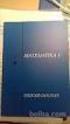 Matematika 1 Gregor Dolinar Fakulteta za elektrotehniko Univerza v Ljubljani 12. november 2013 Graf funkcije f : D R, D R, je množica Γ(f) = {(x,f(x)) : x D} R R, torej podmnožica ravnine R 2. Grafi funkcij,
Matematika 1 Gregor Dolinar Fakulteta za elektrotehniko Univerza v Ljubljani 12. november 2013 Graf funkcije f : D R, D R, je množica Γ(f) = {(x,f(x)) : x D} R R, torej podmnožica ravnine R 2. Grafi funkcij,
Statistična analiza. doc. dr. Mitja Kos, mag. farm. Katedra za socialno farmacijo Univerza v Ljubljani- Fakulteta za farmacijo
 Statistična analiza opisnih spremenljivk doc. dr. Mitja Kos, mag. arm. Katedra za socialno armacijo Univerza v Ljubljani- Fakulteta za armacijo Statistični znaki Proučevane spremenljivke: statistični znaki
Statistična analiza opisnih spremenljivk doc. dr. Mitja Kos, mag. arm. Katedra za socialno armacijo Univerza v Ljubljani- Fakulteta za armacijo Statistični znaki Proučevane spremenljivke: statistični znaki
PONOVITEV SNOVI ZA 4. TEST
 PONOVITEV SNOVI ZA 4. TEST 1. * 2. *Galvanski člen z napetostjo 1,5 V požene naboj 40 As. Koliko električnega dela opravi? 3. ** Na uporniku je padec napetosti 25 V. Upornik prejme 750 J dela v 5 minutah.
PONOVITEV SNOVI ZA 4. TEST 1. * 2. *Galvanski člen z napetostjo 1,5 V požene naboj 40 As. Koliko električnega dela opravi? 3. ** Na uporniku je padec napetosti 25 V. Upornik prejme 750 J dela v 5 minutah.
ploskovnega toka (Density). Solverji - Magnetostatic
 V Maxwellu obstajajo naslednji viri polja: 1. Tok, ki ima dve obliki: a) Tok (Current), ki je razporejen po ploskvah teles. To je tisti tok, ki nam je nekako najbolj domač, npr. tok v žici. Podajamo ga
V Maxwellu obstajajo naslednji viri polja: 1. Tok, ki ima dve obliki: a) Tok (Current), ki je razporejen po ploskvah teles. To je tisti tok, ki nam je nekako najbolj domač, npr. tok v žici. Podajamo ga
Transformator. Delovanje transformatorja I. Delovanje transformatorja II
 Transformator Transformator je naprava, ki v osnovi pretvarja napetost iz enega nivoja v drugega. Poznamo vrsto različnih izvedb transformatorjev, glede na njihovo specifičnost uporabe:. Energetski transformator.
Transformator Transformator je naprava, ki v osnovi pretvarja napetost iz enega nivoja v drugega. Poznamo vrsto različnih izvedb transformatorjev, glede na njihovo specifičnost uporabe:. Energetski transformator.
IZZIVI DRUŽINSKE MEDICINE. U no gradivo zbornik seminarjev
 IZZIVI DRUŽINSKE MEDICINE Uno gradivo zbornik seminarjev študentov Medicinske fakultete Univerze v Mariboru 4. letnik 2008/2009 Uredniki: Alenka Bizjak, Viktorija Janar, Maša Krajnc, Jasmina Rehar, Mateja
IZZIVI DRUŽINSKE MEDICINE Uno gradivo zbornik seminarjev študentov Medicinske fakultete Univerze v Mariboru 4. letnik 2008/2009 Uredniki: Alenka Bizjak, Viktorija Janar, Maša Krajnc, Jasmina Rehar, Mateja
Reševanje sistema linearnih
 Poglavje III Reševanje sistema linearnih enačb V tem kratkem poglavju bomo obravnavali zelo uporabno in zato pomembno temo linearne algebre eševanje sistemov linearnih enačb. Spoznali bomo Gaussovo (natančneje
Poglavje III Reševanje sistema linearnih enačb V tem kratkem poglavju bomo obravnavali zelo uporabno in zato pomembno temo linearne algebre eševanje sistemov linearnih enačb. Spoznali bomo Gaussovo (natančneje
INFORMATIKA DELOVNA SKRIPTA
 INFORMATIKA DELOVNA SKRIPTA (Pripravil: Iztok Vrhovec, univ. dipl. inž. rač. in inf. šol. leto 2001/ 02) Ime in priimek : Razred: Informatika-Vaje 2001/02 KAZALO MICROSOFT WORD - UKAZI na kratko 3-5 RAZISKOVALEC/
INFORMATIKA DELOVNA SKRIPTA (Pripravil: Iztok Vrhovec, univ. dipl. inž. rač. in inf. šol. leto 2001/ 02) Ime in priimek : Razred: Informatika-Vaje 2001/02 KAZALO MICROSOFT WORD - UKAZI na kratko 3-5 RAZISKOVALEC/
Frekvenčna analiza neperiodičnih signalov. Analiza signalov prof. France Mihelič
 Frekvenčna analiza neperiodičnih signalov Analiza signalov prof. France Mihelič Vpliv postopka daljšanja periode na spekter periodičnega signala Opazujmo družino sodih periodičnih pravokotnih impulzov
Frekvenčna analiza neperiodičnih signalov Analiza signalov prof. France Mihelič Vpliv postopka daljšanja periode na spekter periodičnega signala Opazujmo družino sodih periodičnih pravokotnih impulzov
FAKULTETA ZA STROJNIŠTVO Matematika 4 Pisni izpit 22. junij Navodila
 FAKULTETA ZA STROJNIŠTVO Matematika 4 Pisni izpit 22 junij 212 Ime in priimek: Vpisna št: Navodila Pazljivo preberite besedilo naloge, preden se lotite reševanja Veljale bodo samo rešitve na papirju, kjer
FAKULTETA ZA STROJNIŠTVO Matematika 4 Pisni izpit 22 junij 212 Ime in priimek: Vpisna št: Navodila Pazljivo preberite besedilo naloge, preden se lotite reševanja Veljale bodo samo rešitve na papirju, kjer
Iterativno reševanje sistemov linearnih enačb. Numerične metode, sistemi linearnih enačb. Numerične metode FE, 2. december 2013
 Numerične metode, sistemi linearnih enačb B. Jurčič Zlobec Numerične metode FE, 2. december 2013 1 Vsebina 1 z n neznankami. a i1 x 1 + a i2 x 2 + + a in = b i i = 1,..., n V matrični obliki zapišemo:
Numerične metode, sistemi linearnih enačb B. Jurčič Zlobec Numerične metode FE, 2. december 2013 1 Vsebina 1 z n neznankami. a i1 x 1 + a i2 x 2 + + a in = b i i = 1,..., n V matrični obliki zapišemo:
SKUPNE PORAZDELITVE VEČ SLUČAJNIH SPREMENLJIVK
 SKUPNE PORAZDELITVE SKUPNE PORAZDELITVE VEČ SLUČAJNIH SPREMENLJIVK Kovaec vržemo trikrat. Z ozačimo število grbov ri rvem metu ( ali ), z Y a skuo število grbov (,, ali 3). Kako sta sremelivki i Y odvisi
SKUPNE PORAZDELITVE SKUPNE PORAZDELITVE VEČ SLUČAJNIH SPREMENLJIVK Kovaec vržemo trikrat. Z ozačimo število grbov ri rvem metu ( ali ), z Y a skuo število grbov (,, ali 3). Kako sta sremelivki i Y odvisi
VEKTORJI. Operacije z vektorji
 VEKTORJI Vektorji so matematični objekti, s katerimi opisujemo določene fizikalne količine. V tisku jih označujemo s krepko natisnjenimi črkami (npr. a), pri pisanju pa s puščico ( a). Fizikalne količine,
VEKTORJI Vektorji so matematični objekti, s katerimi opisujemo določene fizikalne količine. V tisku jih označujemo s krepko natisnjenimi črkami (npr. a), pri pisanju pa s puščico ( a). Fizikalne količine,
Integralni račun. Nedoločeni integral in integracijske metrode. 1. Izračunaj naslednje nedoločene integrale: (a) dx. (b) x 3 +3+x 2 dx, (c) (d)
 Integralni račun Nedoločeni integral in integracijske metrode. Izračunaj naslednje nedoločene integrale: d 3 +3+ 2 d, (f) (g) (h) (i) (j) (k) (l) + 3 4d, 3 +e +3d, 2 +4+4 d, 3 2 2 + 4 d, d, 6 2 +4 d, 2
Integralni račun Nedoločeni integral in integracijske metrode. Izračunaj naslednje nedoločene integrale: d 3 +3+ 2 d, (f) (g) (h) (i) (j) (k) (l) + 3 4d, 3 +e +3d, 2 +4+4 d, 3 2 2 + 4 d, d, 6 2 +4 d, 2
8. Posplošeni problem lastnih vrednosti
 8. Posplošeni problem lastnih vrednosti Bor Plestenjak NLA 13. april 2010 Bor Plestenjak (NLA) 8. Posplošeni problem lastnih vrednosti 13. april 2010 1 / 15 Matrični šop Dani sta kvadratni n n matriki
8. Posplošeni problem lastnih vrednosti Bor Plestenjak NLA 13. april 2010 Bor Plestenjak (NLA) 8. Posplošeni problem lastnih vrednosti 13. april 2010 1 / 15 Matrični šop Dani sta kvadratni n n matriki
1. Definicijsko območje, zaloga vrednosti. 2. Naraščanje in padanje, ekstremi. 3. Ukrivljenost. 4. Trend na robu definicijskega območja
 ZNAČILNOSTI FUNKCIJ ZNAČILNOSTI FUNKCIJE, KI SO RAZVIDNE IZ GRAFA. Deinicijsko območje, zaloga vrednosti. Naraščanje in padanje, ekstremi 3. Ukrivljenost 4. Trend na robu deinicijskega območja 5. Periodičnost
ZNAČILNOSTI FUNKCIJ ZNAČILNOSTI FUNKCIJE, KI SO RAZVIDNE IZ GRAFA. Deinicijsko območje, zaloga vrednosti. Naraščanje in padanje, ekstremi 3. Ukrivljenost 4. Trend na robu deinicijskega območja 5. Periodičnost
Damijana Kastelec in Katarina Košmelj STATISTIČNA ANALIZA PODATKOV S PROGRAMOMA EXCEL 2003 IN R
 Damijana Kastelec in Katarina Košmelj STATISTIČNA ANALIZA PODATKOV S PROGRAMOMA EXCEL 2003 IN R Oktober 2009 Recenzenta: prof. dr. Janez Stare in prof. dr. Andrej Blejec Lektorica: Jasmina Antonijević
Damijana Kastelec in Katarina Košmelj STATISTIČNA ANALIZA PODATKOV S PROGRAMOMA EXCEL 2003 IN R Oktober 2009 Recenzenta: prof. dr. Janez Stare in prof. dr. Andrej Blejec Lektorica: Jasmina Antonijević
P R A V I L N I K o spremembah in dopolnitvah Pravilnika prometni signalizaciji in prometni opremi na cestah
 OSNUTEK Na podlagi osmega odstavka 9. člena Zakona o cestah (Uradni list RS, št. 109/10, 48/12, 36/14 odl. US in 46/15) minister za infrastrukturo izdaja P R V I L N I K o spremembah in dopolnitvah Pravilnika
OSNUTEK Na podlagi osmega odstavka 9. člena Zakona o cestah (Uradni list RS, št. 109/10, 48/12, 36/14 odl. US in 46/15) minister za infrastrukturo izdaja P R V I L N I K o spremembah in dopolnitvah Pravilnika
Urejanje strokovnih besedil v L A TEXu
 Bor Plestenjak Urejanje strokovnih besedil v L A TEXu 1. del - Uvod Bor Plestenjak 2006 1 Kako deluje L A TEX? L A TEX datoteka % preambula dokumenta \documentclass[a4paper]{article} \usepackage[slovene]{babel}
Bor Plestenjak Urejanje strokovnih besedil v L A TEXu 1. del - Uvod Bor Plestenjak 2006 1 Kako deluje L A TEX? L A TEX datoteka % preambula dokumenta \documentclass[a4paper]{article} \usepackage[slovene]{babel}
osnovni koraki Matija Lokar in Srečo Uranič V 0.9 oktober 2008
 诲诲뾡盦盨 盨 ʚProgramski jezik C# osnovni koraki Matija Lokar in Srečo Uranič V 0.9 oktober 2008 2 3 Predgovor Omenjeno gradivo predstavlja prvi del gradiv, namenjenih predmetu Programiranje 1 na višješolskem
诲诲뾡盦盨 盨 ʚProgramski jezik C# osnovni koraki Matija Lokar in Srečo Uranič V 0.9 oktober 2008 2 3 Predgovor Omenjeno gradivo predstavlja prvi del gradiv, namenjenih predmetu Programiranje 1 na višješolskem
DISKRETNA FOURIERJEVA TRANSFORMACIJA
 29.03.2004 Definicija DFT Outline DFT je linearna transformacija nekega vektorskega prostora dimenzije n nad obsegom K, ki ga označujemo z V K, pri čemer ima slednji lastnost, da vsebuje nek poseben element,
29.03.2004 Definicija DFT Outline DFT je linearna transformacija nekega vektorskega prostora dimenzije n nad obsegom K, ki ga označujemo z V K, pri čemer ima slednji lastnost, da vsebuje nek poseben element,
Robot Stäubli RX90. Robot Stäubli RX90
 Robot Stäubli RX90 Robot Stäubli RX90 je antropomorfne konfiguracije s šestimi prostostnimi stopnjami. Uporabljen kot: industrijski robot s pozicijskim vodenjem, v laboratoriju je uporabljen kot haptični
Robot Stäubli RX90 Robot Stäubli RX90 je antropomorfne konfiguracije s šestimi prostostnimi stopnjami. Uporabljen kot: industrijski robot s pozicijskim vodenjem, v laboratoriju je uporabljen kot haptični
Matrike. Poglavje II. Matrika je pravokotna tabela realnih števil. Na primer: , , , 0 1
 Poglavje II Matrike Matrika je pravokotna tabela realnih števil Na primer: [ ] 1 1 1, 2 3 1 1 0 1 3 2 1, 0 1 4 [ ] 2 7, Matrika je sestavljena iz vrstic in stolpcev Vrstici matrike [ ] 1 1 1 2 3 1 [ ]
Poglavje II Matrike Matrika je pravokotna tabela realnih števil Na primer: [ ] 1 1 1, 2 3 1 1 0 1 3 2 1, 0 1 4 [ ] 2 7, Matrika je sestavljena iz vrstic in stolpcev Vrstici matrike [ ] 1 1 1 2 3 1 [ ]
Matematika 1. Gregor Dolinar. 2. januar Fakulteta za elektrotehniko Univerza v Ljubljani. Gregor Dolinar Matematika 1
 Mtemtik 1 Gregor Dolinr Fkultet z elektrotehniko Univerz v Ljubljni 2. jnur 2014 Gregor Dolinr Mtemtik 1 Izrek (Izrek o povprečni vrednosti) Nj bo m ntnčn spodnj mej in M ntnčn zgornj mej integrbilne funkcije
Mtemtik 1 Gregor Dolinr Fkultet z elektrotehniko Univerz v Ljubljni 2. jnur 2014 Gregor Dolinr Mtemtik 1 Izrek (Izrek o povprečni vrednosti) Nj bo m ntnčn spodnj mej in M ntnčn zgornj mej integrbilne funkcije
Gnuplot program za risanje grafov
 Gnuplot program za risanje grafov B. Golli Pedagoška fakulteta UL, Ljubljana 2010 Kazalo 1 Uvod 3 2 Namestitev programa na različnih platformah 3 2.1 MS Windows........... 3 2.2 Drugi operacijski sistemi.....
Gnuplot program za risanje grafov B. Golli Pedagoška fakulteta UL, Ljubljana 2010 Kazalo 1 Uvod 3 2 Namestitev programa na različnih platformah 3 2.1 MS Windows........... 3 2.2 Drugi operacijski sistemi.....
Kvadratne forme. Poglavje XI. 1 Definicija in osnovne lastnosti
 Poglavje XI Kvadratne forme V zadnjem poglavju si bomo ogledali še eno vrsto preslikav, ki jih tudi lahko podamo z matrikami. To so tako imenovane kvadratne forme, ki niso več linearne preslikave. Kvadratne
Poglavje XI Kvadratne forme V zadnjem poglavju si bomo ogledali še eno vrsto preslikav, ki jih tudi lahko podamo z matrikami. To so tako imenovane kvadratne forme, ki niso več linearne preslikave. Kvadratne
vezani ekstremi funkcij
 11. vaja iz Matematike 2 (UNI) avtorica: Melita Hajdinjak datum: Ljubljana, 2009 ekstremi funkcij več spremenljivk nadaljevanje vezani ekstremi funkcij Dana je funkcija f(x, y). Zanimajo nas ekstremi nad
11. vaja iz Matematike 2 (UNI) avtorica: Melita Hajdinjak datum: Ljubljana, 2009 ekstremi funkcij več spremenljivk nadaljevanje vezani ekstremi funkcij Dana je funkcija f(x, y). Zanimajo nas ekstremi nad
Fazni diagram binarne tekočine
 Fazni diagram binarne tekočine Žiga Kos 5. junij 203 Binarno tekočino predstavljajo delci A in B. Ti se med seboj lahko mešajo v različnih razmerjih. V nalogi želimo izračunati fazni diagram take tekočine,
Fazni diagram binarne tekočine Žiga Kos 5. junij 203 Binarno tekočino predstavljajo delci A in B. Ti se med seboj lahko mešajo v različnih razmerjih. V nalogi želimo izračunati fazni diagram take tekočine,
Kotni funkciji sinus in kosinus
 Kotni funkciji sinus in kosinus Oznake: sinus kota x označujemo z oznako sin x, kosinus kota x označujemo z oznako cos x, DEFINICIJA V PRAVOKOTNEM TRIKOTNIKU: Kotna funkcija sinus je definirana kot razmerje
Kotni funkciji sinus in kosinus Oznake: sinus kota x označujemo z oznako sin x, kosinus kota x označujemo z oznako cos x, DEFINICIJA V PRAVOKOTNEM TRIKOTNIKU: Kotna funkcija sinus je definirana kot razmerje
Univerza v Ljubljani Fakulteta za računalništvo in informatiko MATEMATIKA. Polona Oblak
 Univerza v Ljubljani Fakulteta za računalništvo in informatiko MATEMATIKA Polona Oblak Ljubljana, 04 CIP - Kataložni zapis o publikaciji Narodna in univerzitetna knjižnica, Ljubljana 5(075.8)(0.034.) OBLAK,
Univerza v Ljubljani Fakulteta za računalništvo in informatiko MATEMATIKA Polona Oblak Ljubljana, 04 CIP - Kataložni zapis o publikaciji Narodna in univerzitetna knjižnica, Ljubljana 5(075.8)(0.034.) OBLAK,
Enačba, v kateri poleg neznane funkcije neodvisnih spremenljivk ter konstant nastopajo tudi njeni odvodi, se imenuje diferencialna enačba.
 1. Osnovni pojmi Enačba, v kateri poleg neznane funkcije neodvisnih spremenljivk ter konstant nastopajo tudi njeni odvodi, se imenuje diferencialna enačba. Primer 1.1: Diferencialne enačbe so izrazi: y
1. Osnovni pojmi Enačba, v kateri poleg neznane funkcije neodvisnih spremenljivk ter konstant nastopajo tudi njeni odvodi, se imenuje diferencialna enačba. Primer 1.1: Diferencialne enačbe so izrazi: y
Osnove linearne algebre
 Osnove linearne algebre Matrike Matrika razsežnosti n m je A = a 1 1 a 1 2 a 1 m a 2 1 a 2 2 a 2 m a n 1 a n 2 a n m Če je n = m, tedaj matriko imenujemo kvadratna matrika Elementi matrike so lahko realna
Osnove linearne algebre Matrike Matrika razsežnosti n m je A = a 1 1 a 1 2 a 1 m a 2 1 a 2 2 a 2 m a n 1 a n 2 a n m Če je n = m, tedaj matriko imenujemo kvadratna matrika Elementi matrike so lahko realna
Uporabna matematika za naravoslovce
 Uporabna matematika za naravoslovce Zapiski predavanj Študijski programi: Aplikativna kineziologija, Biodiverziteta Študijsko leto 203/4 doc.dr. Barbara Boldin Fakulteta za matematiko, naravoslovje in
Uporabna matematika za naravoslovce Zapiski predavanj Študijski programi: Aplikativna kineziologija, Biodiverziteta Študijsko leto 203/4 doc.dr. Barbara Boldin Fakulteta za matematiko, naravoslovje in
Državni izpitni center SPOMLADANSKI IZPITNI ROK *M * NAVODILA ZA OCENJEVANJE. Sreda, 3. junij 2015 SPLOŠNA MATURA
 Državni izpitni center *M15143113* SPOMLADANSKI IZPITNI ROK NAVODILA ZA OCENJEVANJE Sreda, 3. junij 2015 SPLOŠNA MATURA RIC 2015 M151-431-1-3 2 IZPITNA POLA 1 Naloga Odgovor Naloga Odgovor Naloga Odgovor
Državni izpitni center *M15143113* SPOMLADANSKI IZPITNI ROK NAVODILA ZA OCENJEVANJE Sreda, 3. junij 2015 SPLOŠNA MATURA RIC 2015 M151-431-1-3 2 IZPITNA POLA 1 Naloga Odgovor Naloga Odgovor Naloga Odgovor
PROCESIRANJE SIGNALOV
 Rešive pisega izpia PROCESIRANJE SIGNALOV Daum: 7... aloga Kolikša je ampliuda reje harmoske kompoee arisaega periodičega sigala? f() - -3 - - 3 Rešiev: Časova fukcija a iervalu ( /,/) je lieara fukcija:
Rešive pisega izpia PROCESIRANJE SIGNALOV Daum: 7... aloga Kolikša je ampliuda reje harmoske kompoee arisaega periodičega sigala? f() - -3 - - 3 Rešiev: Časova fukcija a iervalu ( /,/) je lieara fukcija:
Analiza 2 Rešitve 14. sklopa nalog
 Analiza Rešitve 1 sklopa nalog Navadne diferencialne enačbe višjih redov in sistemi diferencialnih enačb (1) Reši homogene diferencialne enačbe drugega reda s konstantnimi koeficienti: (a) 6 + 8 0, (b)
Analiza Rešitve 1 sklopa nalog Navadne diferencialne enačbe višjih redov in sistemi diferencialnih enačb (1) Reši homogene diferencialne enačbe drugega reda s konstantnimi koeficienti: (a) 6 + 8 0, (b)
p 1 ENTROPIJSKI ZAKON
 ENROPIJSKI ZAKON REERZIBILNA srememba: moža je obrjea srememba reko eakih vmesih staj kot rvota srememba. Po obeh sremembah e sme biti obeih trajih srememb v bližji i dalji okolici. IREERZIBILNA srememba:
ENROPIJSKI ZAKON REERZIBILNA srememba: moža je obrjea srememba reko eakih vmesih staj kot rvota srememba. Po obeh sremembah e sme biti obeih trajih srememb v bližji i dalji okolici. IREERZIBILNA srememba:
Algoritmi in podatkovne strukture 2. Številska drevesa
 Algoritmi in podatkovne strukture 2 Številska drevesa osnove, PATRICIA, LC Trie Andrej Brodnik: Algoritmi in podatkovne strukture 2 / Številska drevesa osnove, PATRICIA, LC Trie (03) 1 Osnove rekurzivna
Algoritmi in podatkovne strukture 2 Številska drevesa osnove, PATRICIA, LC Trie Andrej Brodnik: Algoritmi in podatkovne strukture 2 / Številska drevesa osnove, PATRICIA, LC Trie (03) 1 Osnove rekurzivna
Gimnazija Krˇsko. vektorji - naloge
 Vektorji Naloge 1. V koordinatnem sistemu so podane točke A(3, 4), B(0, 2), C( 3, 2). a) Izračunaj dolžino krajevnega vektorja točke A. (2) b) Izračunaj kot med vektorjema r A in r C. (4) c) Izrazi vektor
Vektorji Naloge 1. V koordinatnem sistemu so podane točke A(3, 4), B(0, 2), C( 3, 2). a) Izračunaj dolžino krajevnega vektorja točke A. (2) b) Izračunaj kot med vektorjema r A in r C. (4) c) Izrazi vektor
Matematika. Funkcije in enačbe
 Matematika Funkcije in enačbe (1) Nariši grafe naslednjih funkcij: (a) f() = 1, (b) f() = 3, (c) f() = 3. Rešitev: (a) Linearna funkcija f() = 1 ima začetno vrednost f(0) = 1 in ničlo = 1/. Definirana
Matematika Funkcije in enačbe (1) Nariši grafe naslednjih funkcij: (a) f() = 1, (b) f() = 3, (c) f() = 3. Rešitev: (a) Linearna funkcija f() = 1 ima začetno vrednost f(0) = 1 in ničlo = 1/. Definirana
Izpeljava Jensenove in Hölderjeve neenakosti ter neenakosti Minkowskega
 Izeljava Jensenove in Hölderjeve neenakosti ter neenakosti Minkowskega 1. Najosnovnejše o konveksnih funkcijah Definicija. Naj bo X vektorski rostor in D X konveksna množica. Funkcija ϕ: D R je konveksna,
Izeljava Jensenove in Hölderjeve neenakosti ter neenakosti Minkowskega 1. Najosnovnejše o konveksnih funkcijah Definicija. Naj bo X vektorski rostor in D X konveksna množica. Funkcija ϕ: D R je konveksna,
Matematika 1. Gabrijel Tomšič Bojan Orel Neža Mramor Kosta
 Matematika Gabrijel Tomšič Bojan Orel Neža Mramor Kosta 6. november 200 Poglavje 2 Zaporedja in številske vrste 2. Zaporedja 2.. Uvod Definicija 2... Zaporedje (a n ) = a, a 2,..., a n,... je predpis,
Matematika Gabrijel Tomšič Bojan Orel Neža Mramor Kosta 6. november 200 Poglavje 2 Zaporedja in številske vrste 2. Zaporedja 2.. Uvod Definicija 2... Zaporedje (a n ) = a, a 2,..., a n,... je predpis,
Inverzni problem lastnih vrednosti evklidsko razdaljnih matrik
 Univerza v Ljubljani Fakulteta za računalništvo in informatiko Fakulteta za matematiko in fiziko Peter Škvorc Inverzni problem lastnih vrednosti evklidsko razdaljnih matrik DIPLOMSKO DELO UNIVERZITETNI
Univerza v Ljubljani Fakulteta za računalništvo in informatiko Fakulteta za matematiko in fiziko Peter Škvorc Inverzni problem lastnih vrednosti evklidsko razdaljnih matrik DIPLOMSKO DELO UNIVERZITETNI
Kvantni delec na potencialnem skoku
 Kvantni delec na potencialnem skoku Delec, ki se giblje premo enakomerno, pride na mejo, kjer potencial naraste s potenciala 0 na potencial. Takšno potencialno funkcijo zapišemo kot 0, 0 0,0. Slika 1:
Kvantni delec na potencialnem skoku Delec, ki se giblje premo enakomerno, pride na mejo, kjer potencial naraste s potenciala 0 na potencial. Takšno potencialno funkcijo zapišemo kot 0, 0 0,0. Slika 1:
II. LIMITA IN ZVEZNOST FUNKCIJ
 II. LIMITA IN ZVEZNOST FUNKCIJ. Preslikave med množicami Funkcija ali preslikava med dvema množicama A in B je predpis f, ki vsakemu elementu x množice A priredi natanko določen element y množice B. Važno
II. LIMITA IN ZVEZNOST FUNKCIJ. Preslikave med množicami Funkcija ali preslikava med dvema množicama A in B je predpis f, ki vsakemu elementu x množice A priredi natanko določen element y množice B. Važno
diferencialne enačbe - nadaljevanje
 12. vaja iz Matematike 2 (VSŠ) avtorica: Melita Hajdinjak datum: Ljubljana, 2009 diferencialne enačbe - nadaljevanje Ortogonalne trajektorije Dana je 1-parametrična družina krivulj F(x, y, C) = 0. Ortogonalne
12. vaja iz Matematike 2 (VSŠ) avtorica: Melita Hajdinjak datum: Ljubljana, 2009 diferencialne enačbe - nadaljevanje Ortogonalne trajektorije Dana je 1-parametrična družina krivulj F(x, y, C) = 0. Ortogonalne
Matematika 2. Diferencialne enačbe drugega reda
 Matematika 2 Diferencialne enačbe drugega reda (1) Reši homogene diferencialne enačbe drugega reda s konstantnimi koeficienti: (a) y 6y + 8y = 0, (b) y 2y + y = 0, (c) y + y = 0, (d) y + 2y + 2y = 0. Rešitev:
Matematika 2 Diferencialne enačbe drugega reda (1) Reši homogene diferencialne enačbe drugega reda s konstantnimi koeficienti: (a) y 6y + 8y = 0, (b) y 2y + y = 0, (c) y + y = 0, (d) y + 2y + 2y = 0. Rešitev:
l 5 Levo: Površinski profil referenčne dolžine in dolžina vrednotenja; Desno: srednja linija profila
 referenčna linija profila l=l=l=l=l 1 2 3 4 5... referenčna dolžina l 1 l 2 l 3 l 4 l 5 l n dolžina vrednotenja Levo: Površinski profil referenčne dolžine in dolžina vrednotenja; Desno: srednja linija
referenčna linija profila l=l=l=l=l 1 2 3 4 5... referenčna dolžina l 1 l 2 l 3 l 4 l 5 l n dolžina vrednotenja Levo: Površinski profil referenčne dolžine in dolžina vrednotenja; Desno: srednja linija
Postavitev hipotez NUJNO! Milena Kova. 10. januar 2013
 Postavitev hipotez NUJNO! Milena Kova 10. januar 2013 Osnove biometrije 2012/13 1 Postavitev in preizku²anje hipotez Hipoteze zastavimo najprej ob na rtovanju preizkusa Ob obdelavi jih morda malo popravimo
Postavitev hipotez NUJNO! Milena Kova 10. januar 2013 Osnove biometrije 2012/13 1 Postavitev in preizku²anje hipotez Hipoteze zastavimo najprej ob na rtovanju preizkusa Ob obdelavi jih morda malo popravimo
Spoznajmo sedaj definicijo in nekaj osnovnih primerov zaporedij števil.
 Zaporedja števil V matematiki in fiziki pogosto operiramo s približnimi vrednostmi neke količine. Pri numeričnemu računanju lahko npr. število π aproksimiramo s števili, ki imajo samo končno mnogo neničelnih
Zaporedja števil V matematiki in fiziki pogosto operiramo s približnimi vrednostmi neke količine. Pri numeričnemu računanju lahko npr. število π aproksimiramo s števili, ki imajo samo končno mnogo neničelnih
Preklopna vezja 1. poglavje: Številski sistemi in kode
 Preklopna vezja 1. poglavje: Številski sistemi in kode Številski sistemi Najpreprostejše štetje zareze (od 6000 pr.n.št.) Evropa Vzhodna Azija Južna Amerika Številski sistemi Egipčanski sistem (od 3000
Preklopna vezja 1. poglavje: Številski sistemi in kode Številski sistemi Najpreprostejše štetje zareze (od 6000 pr.n.št.) Evropa Vzhodna Azija Južna Amerika Številski sistemi Egipčanski sistem (od 3000
Osnove matematične analize 2016/17
 Osnove matematične analize 216/17 Neža Mramor Kosta Fakulteta za računalništvo in informatiko Univerza v Ljubljani Kaj je funkcija? Funkcija je predpis, ki vsakemu elementu x iz definicijskega območja
Osnove matematične analize 216/17 Neža Mramor Kosta Fakulteta za računalništvo in informatiko Univerza v Ljubljani Kaj je funkcija? Funkcija je predpis, ki vsakemu elementu x iz definicijskega območja
ADS sistemi digitalnega snemanja ADS-DVR-4100D4
 ADS-DVR-4100D4 Glavne značilnosti: kompresija, idealna za samostojni sistem digitalnega snemanja štirje video vhodi, snemanje 100 slik/sek v D1 ločljivosti pentaplex funkcija (hkratno delovanje petih procesov):
ADS-DVR-4100D4 Glavne značilnosti: kompresija, idealna za samostojni sistem digitalnega snemanja štirje video vhodi, snemanje 100 slik/sek v D1 ločljivosti pentaplex funkcija (hkratno delovanje petih procesov):
MODERIRANA RAZLIČICA
 Dr`avni izpitni center *N07143132* REDNI ROK KEMIJA PREIZKUS ZNANJA Maj 2007 NAVODILA ZA VREDNOTENJE NACIONALNO PREVERJANJE ZNANJA b kncu 3. bdbja MODERIRANA RAZLIČICA RIC 2007 2 N071-431-3-2 NAVODILA
Dr`avni izpitni center *N07143132* REDNI ROK KEMIJA PREIZKUS ZNANJA Maj 2007 NAVODILA ZA VREDNOTENJE NACIONALNO PREVERJANJE ZNANJA b kncu 3. bdbja MODERIRANA RAZLIČICA RIC 2007 2 N071-431-3-2 NAVODILA
POROČILO 3.VAJA DOLOČANJE REZULTANTE SIL
 POROČILO 3.VAJA DOLOČANJE REZULTANTE SIL Izdba aje: Ljubjana, 11. 1. 007, 10.00 Jan OMAHNE, 1.M Namen: 1.Preeri paraeogramsko praio za doočanje rezutante nezporedni si s skupnim prijemaiščem (grafično)..dooči
POROČILO 3.VAJA DOLOČANJE REZULTANTE SIL Izdba aje: Ljubjana, 11. 1. 007, 10.00 Jan OMAHNE, 1.M Namen: 1.Preeri paraeogramsko praio za doočanje rezutante nezporedni si s skupnim prijemaiščem (grafično)..dooči
Linearna algebra. Bojan Orel Fakulteta za računalništvo in informatiko
 Linearna algebra Bojan Orel Fakulteta za računalništvo in informatiko 23. februar 205 CIP - Kataložni zapis o publikaciji Narodna in univerzitetna knjižnica, Ljubljana 52.64(075.8)(0.034.2) OREL, Bojan
Linearna algebra Bojan Orel Fakulteta za računalništvo in informatiko 23. februar 205 CIP - Kataložni zapis o publikaciji Narodna in univerzitetna knjižnica, Ljubljana 52.64(075.8)(0.034.2) OREL, Bojan
MATEMATIKA II TEORIJA
 Univerza v Mariboru, Fakulteta za elektrotehniko, računalništvo in informatiko MTEMTIK. letnik VSŠ MTEMTIK II TEORIJ Maribor, 202 Univerza v Mariboru, Fakulteta za elektrotehniko, računalništvo in informatiko
Univerza v Mariboru, Fakulteta za elektrotehniko, računalništvo in informatiko MTEMTIK. letnik VSŠ MTEMTIK II TEORIJ Maribor, 202 Univerza v Mariboru, Fakulteta za elektrotehniko, računalništvo in informatiko
IZVODI ZADACI ( IV deo) Rešenje: Najpre ćemo logaritmovati ovu jednakost sa ln ( to beše prirodni logaritam za osnovu e) a zatim ćemo
 IZVODI ZADACI ( IV deo) LOGARITAMSKI IZVOD Logariamskim izvodom funkcije f(), gde je >0 i, nazivamo izvod logarima e funkcije, o jes: (ln ) f ( ) f ( ) Primer. Nadji izvod funkcije Najpre ćemo logarimovai
IZVODI ZADACI ( IV deo) LOGARITAMSKI IZVOD Logariamskim izvodom funkcije f(), gde je >0 i, nazivamo izvod logarima e funkcije, o jes: (ln ) f ( ) f ( ) Primer. Nadji izvod funkcije Najpre ćemo logarimovai
Dodatna poglavja iz linearne algebre za 1. letnik finančne matematike na FMF. Primož Moravec
 Dodatna poglavja iz linearne algebre za 1 letnik finančne matematike na FMF Primož Moravec 13 september 2017 1 CIP - Kataložni zapis o publikaciji Narodna in univerzitetna knjižnica, Ljubljana 51264(0758)
Dodatna poglavja iz linearne algebre za 1 letnik finančne matematike na FMF Primož Moravec 13 september 2017 1 CIP - Kataložni zapis o publikaciji Narodna in univerzitetna knjižnica, Ljubljana 51264(0758)
SEMINARSKA NALOGA Funkciji sin(x) in cos(x)
 FAKULTETA ZA MATEMATIKO IN FIZIKO Praktična Matematika-VSŠ(BO) Komuniciranje v matematiki SEMINARSKA NALOGA Funkciji sin(x) in cos(x) Avtorica: Špela Marinčič Ljubljana, maj 2011 KAZALO: 1.Uvod...1 2.
FAKULTETA ZA MATEMATIKO IN FIZIKO Praktična Matematika-VSŠ(BO) Komuniciranje v matematiki SEMINARSKA NALOGA Funkciji sin(x) in cos(x) Avtorica: Špela Marinčič Ljubljana, maj 2011 KAZALO: 1.Uvod...1 2.
Problem lastnih vrednosti
 Problem lastnih vrednosti Naj bo A R n n. Iščemo lastni par, da zanj velja Ax = λx, kjer je x C n, x 0 (desni) lastni vektor, λ C pa lastna vrednost. Vektor y 0, pri katerem je y H A = λy H, je levi lastni
Problem lastnih vrednosti Naj bo A R n n. Iščemo lastni par, da zanj velja Ax = λx, kjer je x C n, x 0 (desni) lastni vektor, λ C pa lastna vrednost. Vektor y 0, pri katerem je y H A = λy H, je levi lastni
K U P M Metka Jemec. Konferenca o učenju in poučevanju matematike, M a r i b o r, 2 3. i n 2 4. avgusta
 U K 20 P K U P M 2 0 1 2 ROZETA 12 M Metka Jemec Konferenca o učenju in poučevanju matematike, M a r i b o r, 2 3. i n 2 4. avgusta 2 0 1 2 Kaj je rozeta? Rozeta je oblika vzorca, narejena v obliki simetrične
U K 20 P K U P M 2 0 1 2 ROZETA 12 M Metka Jemec Konferenca o učenju in poučevanju matematike, M a r i b o r, 2 3. i n 2 4. avgusta 2 0 1 2 Kaj je rozeta? Rozeta je oblika vzorca, narejena v obliki simetrične
Matematika vaja. Matematika FE, Ljubljana, Slovenija Fakulteta za Elektrotehniko 1000 Ljubljana, Tržaška 25, Slovenija
 Matematika 1 3. vaja B. Jurčič Zlobec 1 1 Univerza v Ljubljani, Fakulteta za Elektrotehniko 1000 Ljubljana, Tržaška 25, Slovenija Matematika FE, Ljubljana, Slovenija 2011 Določi stekališča zaporedja a
Matematika 1 3. vaja B. Jurčič Zlobec 1 1 Univerza v Ljubljani, Fakulteta za Elektrotehniko 1000 Ljubljana, Tržaška 25, Slovenija Matematika FE, Ljubljana, Slovenija 2011 Določi stekališča zaporedja a
Programiranje 1 PROGRAMIRANJE 1 MATIJA LOKAR SREČO URANIČ
 PROGRAMIRANJE 1 MATIJA LOKAR SREČO URANIČ Višješolski strokovni program: Informatika Učbenik: Pogramiranje 1 Gradivo za 1. letnik Avtorja: Mag. Matija Lokar Univerza v Ljubljani Fakulteta za matematiko
PROGRAMIRANJE 1 MATIJA LOKAR SREČO URANIČ Višješolski strokovni program: Informatika Učbenik: Pogramiranje 1 Gradivo za 1. letnik Avtorja: Mag. Matija Lokar Univerza v Ljubljani Fakulteta za matematiko
Arduino-FPGA vremenska postaja
 Laboratorij za načrtovanje integriranih vezij Univerza v Ljubljani Fakulteta za elektrotehniko Arduino-FPGA vremenska postaja DES 2013/14 - razvoj vgrajenega sistema Arduino grafični vmesnik Arduino Leonardo
Laboratorij za načrtovanje integriranih vezij Univerza v Ljubljani Fakulteta za elektrotehniko Arduino-FPGA vremenska postaja DES 2013/14 - razvoj vgrajenega sistema Arduino grafični vmesnik Arduino Leonardo
Poliedri Ines Pogačar 27. oktober 2009
 Poliedri Ines Pogačar 27. oktober 2009 Pri linearnem programiranju imamo opravka s končnim sistemom neenakosti in končno spremenljivkami, torej je množica dopustnih rešitev presek končno mnogo polprostorov.
Poliedri Ines Pogačar 27. oktober 2009 Pri linearnem programiranju imamo opravka s končnim sistemom neenakosti in končno spremenljivkami, torej je množica dopustnih rešitev presek končno mnogo polprostorov.
Materialno skladiščno poslovanje
 Navodila za uporabo SAOPmsp Materialno skladiščno poslovanje SAOP d.o.o. Vsebina Uvod 1 O programu 1 Glavno programsko okno 2 Zagon programa 2 Nastavitve 3 Nastavitve programa 3 Splošno 3 Predprejemi
Navodila za uporabo SAOPmsp Materialno skladiščno poslovanje SAOP d.o.o. Vsebina Uvod 1 O programu 1 Glavno programsko okno 2 Zagon programa 2 Nastavitve 3 Nastavitve programa 3 Splošno 3 Predprejemi
Osnovni primer. (Z, +,,, 0, 1) je komutativan prsten sa jedinicom: množenje je distributivno prema sabiranju
 RAČUN OSTATAKA 1 1 Prsten celih brojeva Z := N + {} N + = {, 3, 2, 1,, 1, 2, 3,...} Osnovni primer. (Z, +,,,, 1) je komutativan prsten sa jedinicom: sabiranje (S1) asocijativnost x + (y + z) = (x + y)
RAČUN OSTATAKA 1 1 Prsten celih brojeva Z := N + {} N + = {, 3, 2, 1,, 1, 2, 3,...} Osnovni primer. (Z, +,,,, 1) je komutativan prsten sa jedinicom: sabiranje (S1) asocijativnost x + (y + z) = (x + y)
